这里是不断发芽的山有木兮,因为自己在设置github和idea的时候遇到了好多问题,所以就决定花一个晚上整理一篇博客,希望能够帮助到大家!
1. 准备工作
1.1 下载一个FastGithub安装好(不然很有可能打不开Github)
1.2 一个github账号(牢记账密)
1.3 下载 Git
注意:命令行里面复制粘贴不能直接Ctrl c v,需要右键copy,paste
2. 本地链接
- 新建一个文件夹:Test
在Test新建一个txt文件123.txt
在Test这个文件夹里点击git bush here
执行以下命令
ls
git init(生成了.git文件)
git status
git add .
git status (变绿了,但是还是在本地仓库)
git commit -m "写每次提交的总结注释"
git push
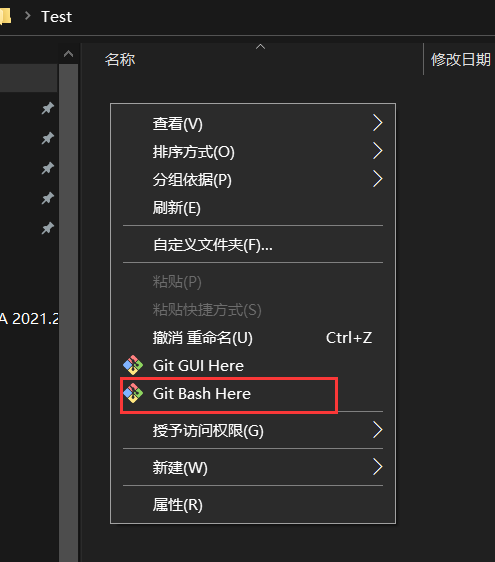

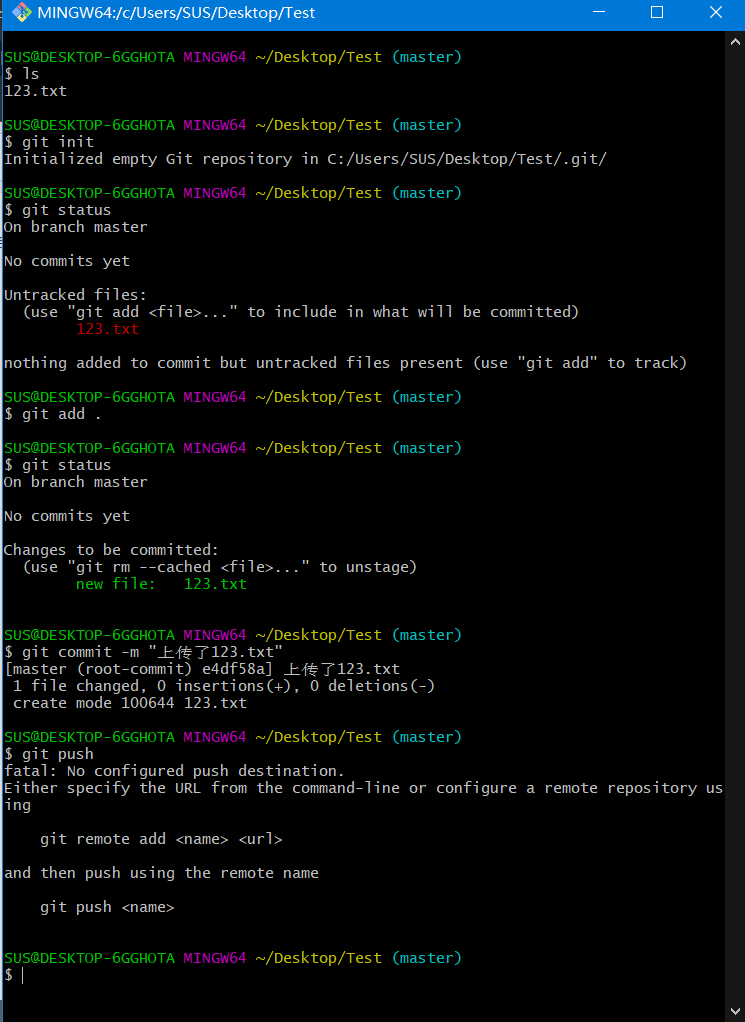
此时当我们想push上去的时候,系统提示
git remote add <name> <url>
and then push using the remote name
git push <name>
所以此时我们应该去github上面新建一个项目
打开github,new一个仓库
选择
- public
- add a readme file
- add .gitignore/java
- choose a license mit license
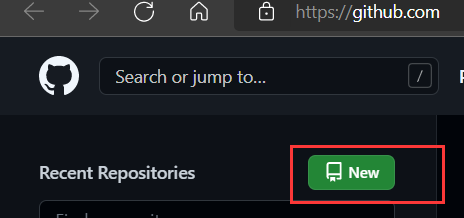
笔者这里已经有一个test,所以名字是test1
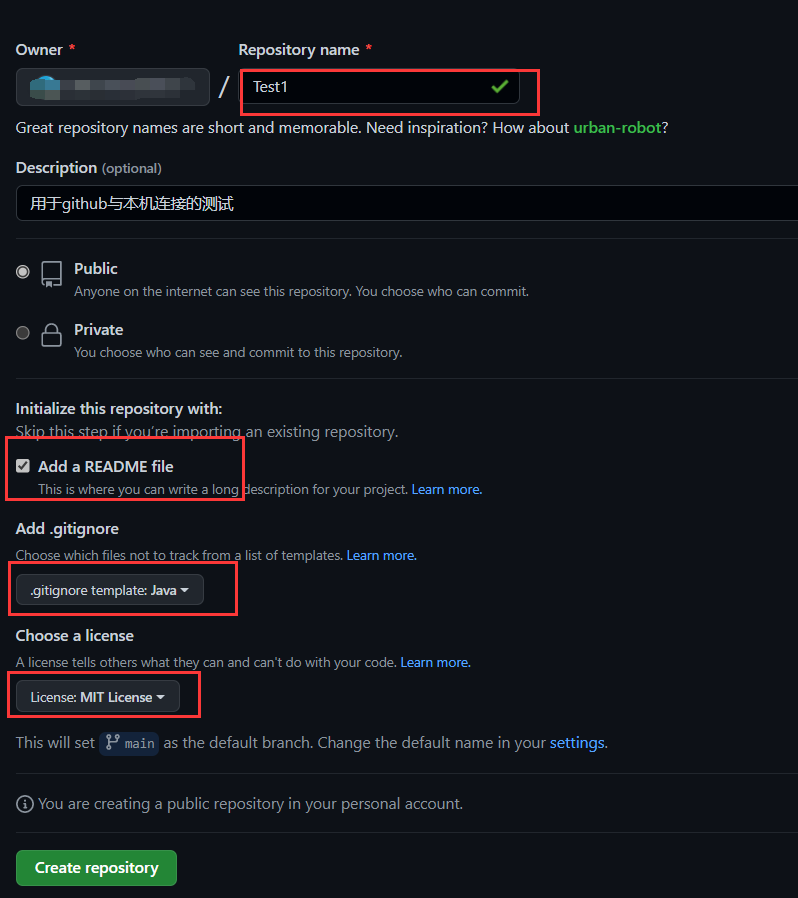
然后进入仓库,点到这个界面,我们将选择ssh,但是很多人这个地方会显示没有ssh的key
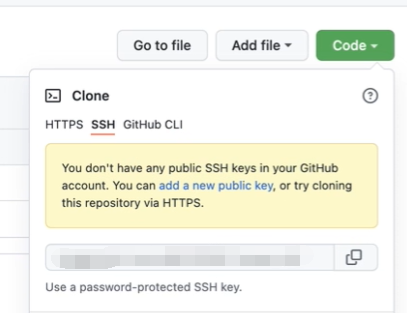
此时需要新建一个ssh的key
在你的命令界面继续输入以下指令
ssh-keygen -t rsa -C "Your Email"
回车,然后设置密码:简单点的,最好和github一样,免得忘记
然后输入:
cat ~/.ssh/id_rsa.pub
得到的一串拷贝下来放到记事本备用(不要选到空白)
途中选中的部分就是你们要copy的部分
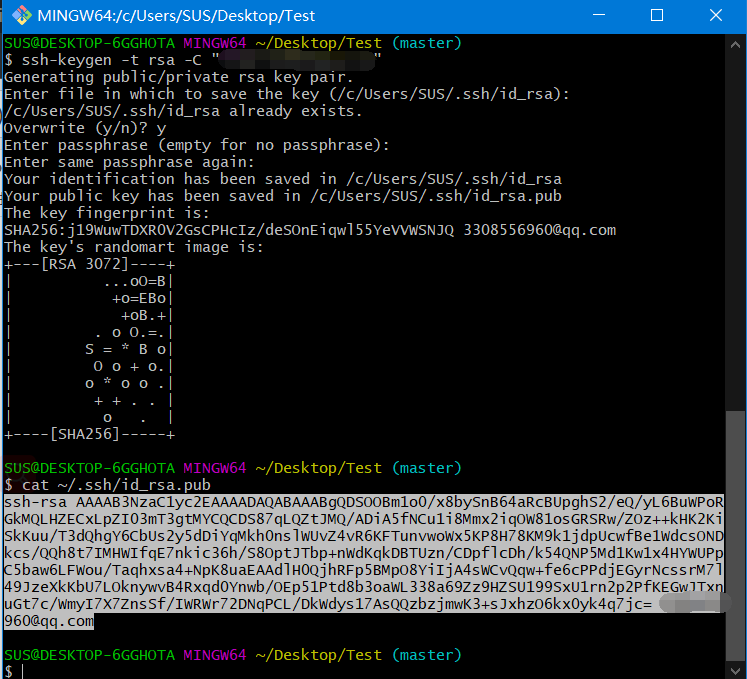
然后进入到GitHub个人主页——>ssh and gpg key ——> new ssh key
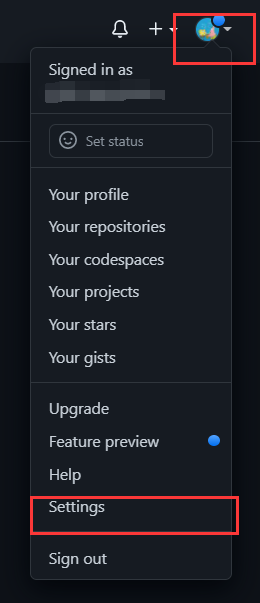
打开这里的ssh andGPGkeys ,新建一个ssh key
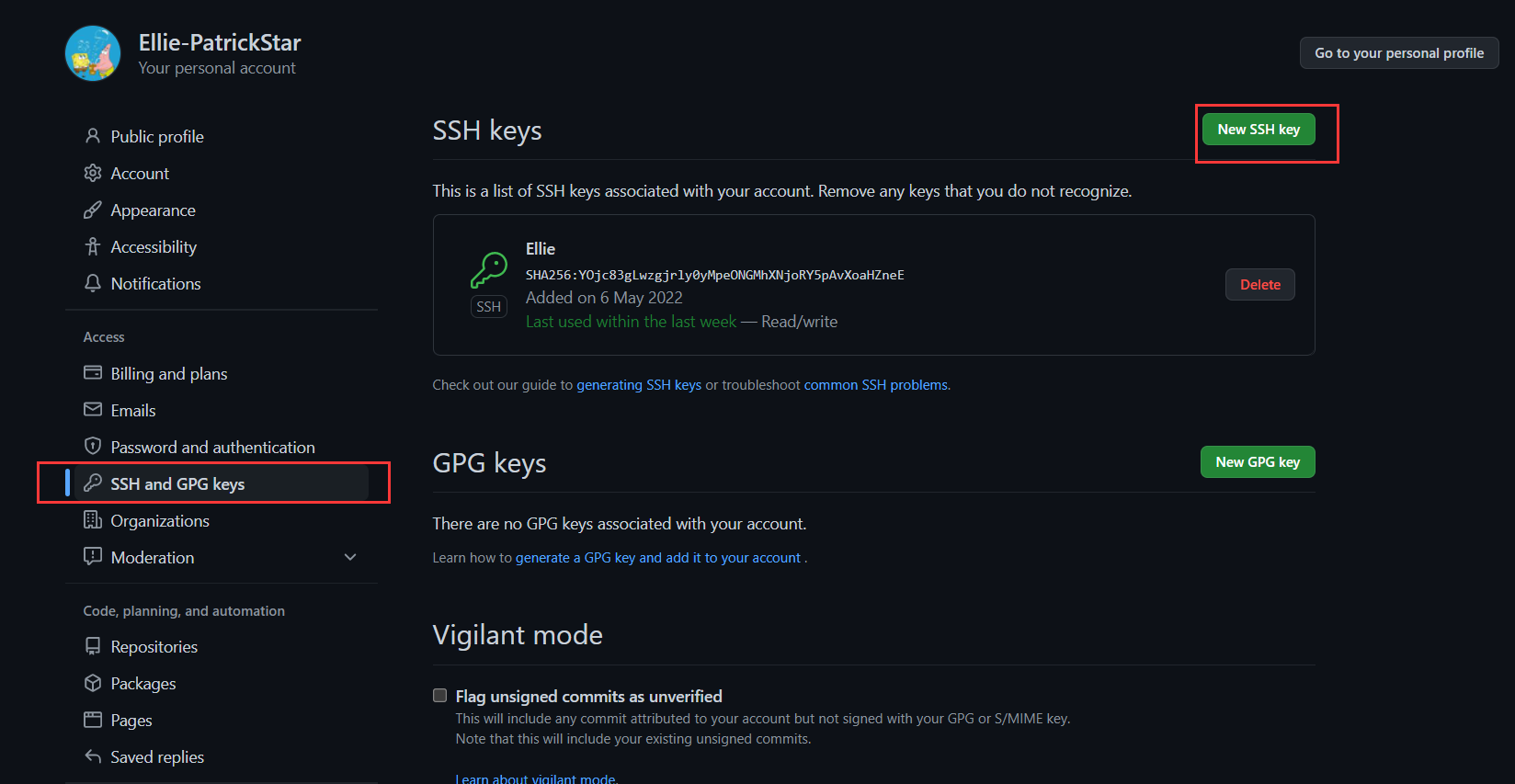
名字随便起,将刚刚复制的贴进去就行,然后点击add,第一次新建需要输入github密码
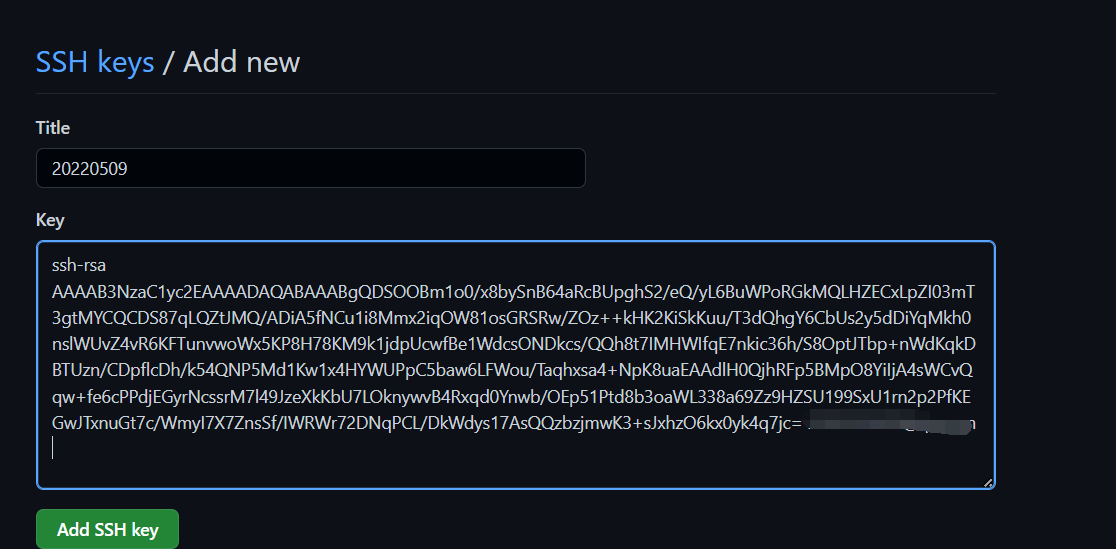
接着到我们新建的Test仓库里,把ssh的url复制下来,可以贴到记事本备用
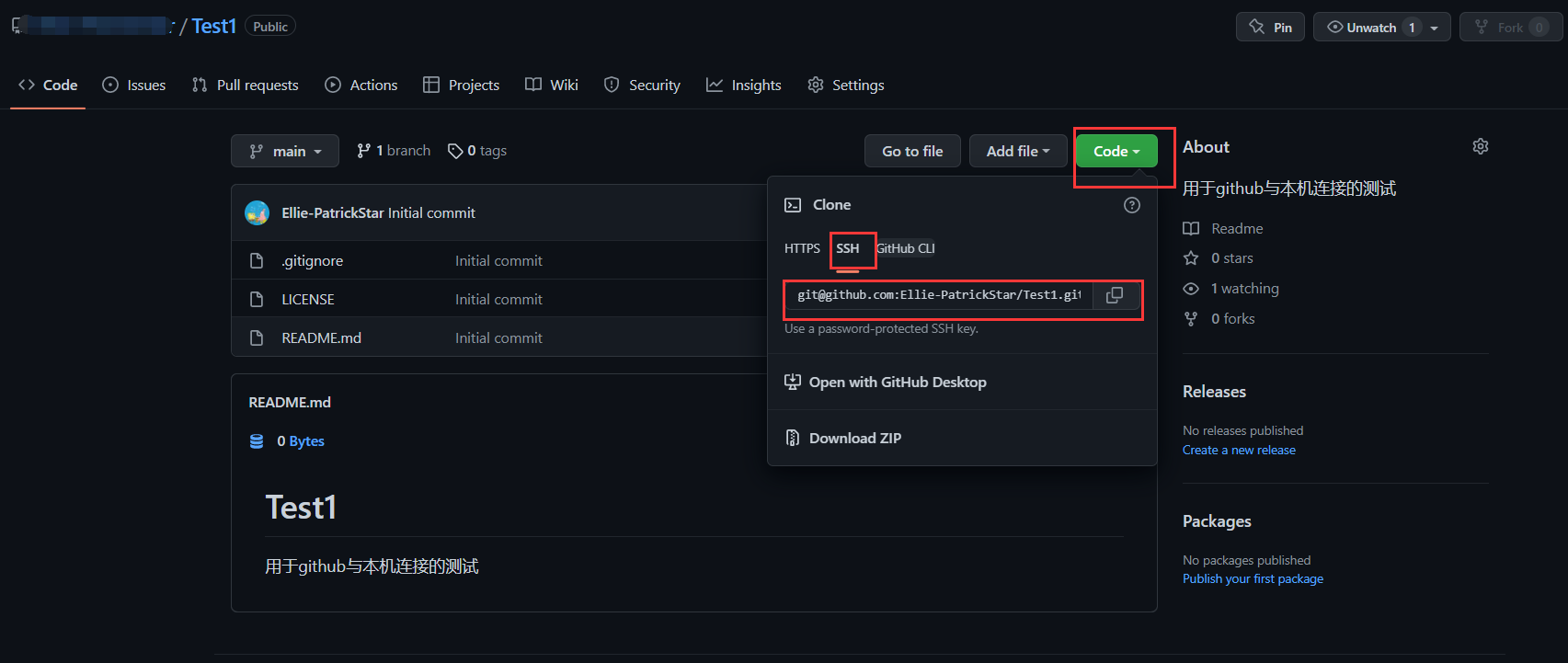
回到我们的命令窗口,输入下面指令:
git remote add origin + ssh(url)
此时我们就关联远端仓库了,接下来我们push到远端仓库
git push
此时弹出下面的提示,说没有上游分支,需要按照下面的指令操作,设置当前分支为上游分支
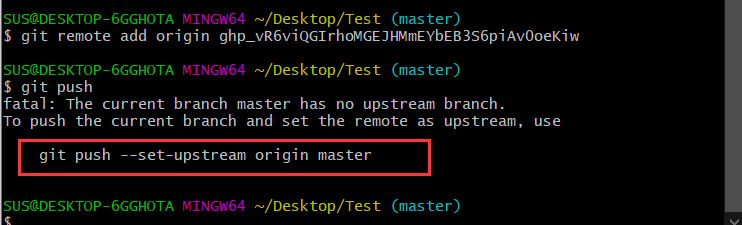
那就按他所说的操作
git push --set-upstream origin master
然后输入yes,输密码,然后就push成功了
因为笔者此处写url写错了,所以进行下列操作
git remote rm origin(orgin 就是远程连接名)
git remote add origin +ssh
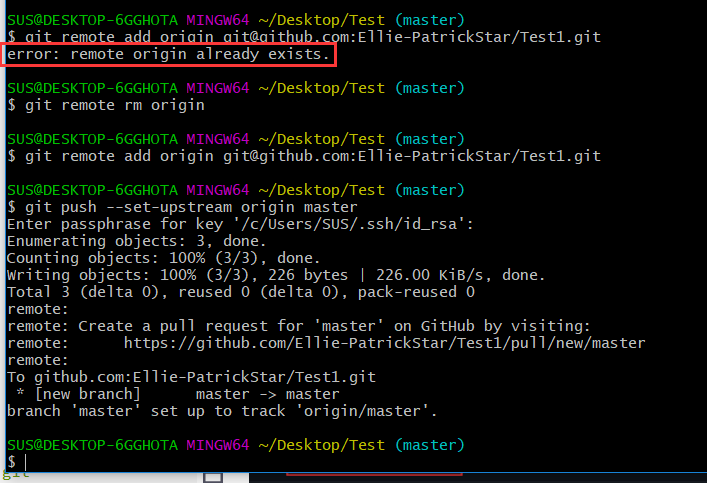
如果出现下面错误
error: failed to push some refs to 'Your url'
可能的原因是:你的Test文件夹是空的,或者做提交的那一步工作
在此文件夹下再新建一个456.txt(如果没出现这个错误则跳过此步)
检查状态
ls
git status
git add .
git commit -m "修改"
git push
此时就能成功push了,
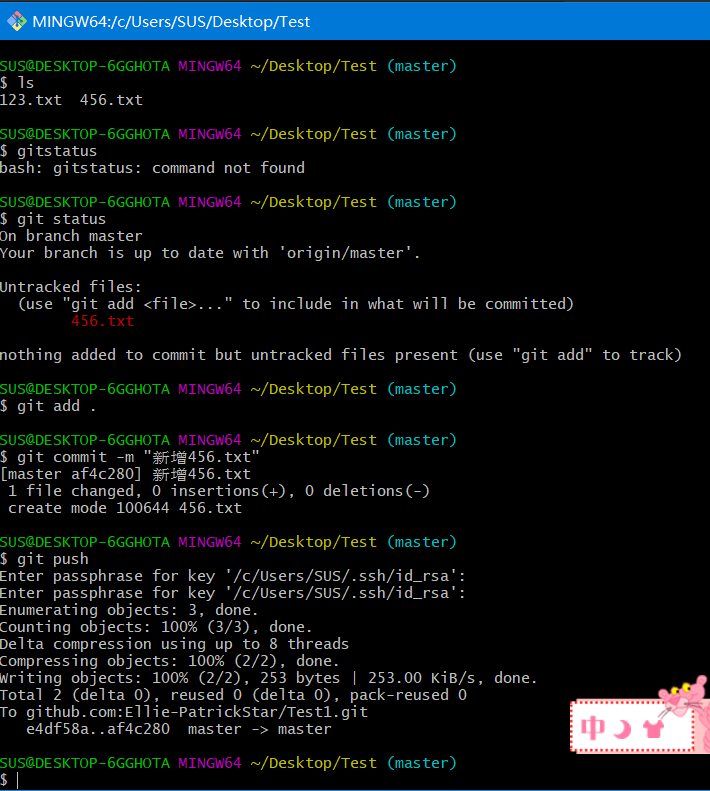
这个时候回到github的test仓库,点击左上角切换到master分支,就可以看到我们上传的文件
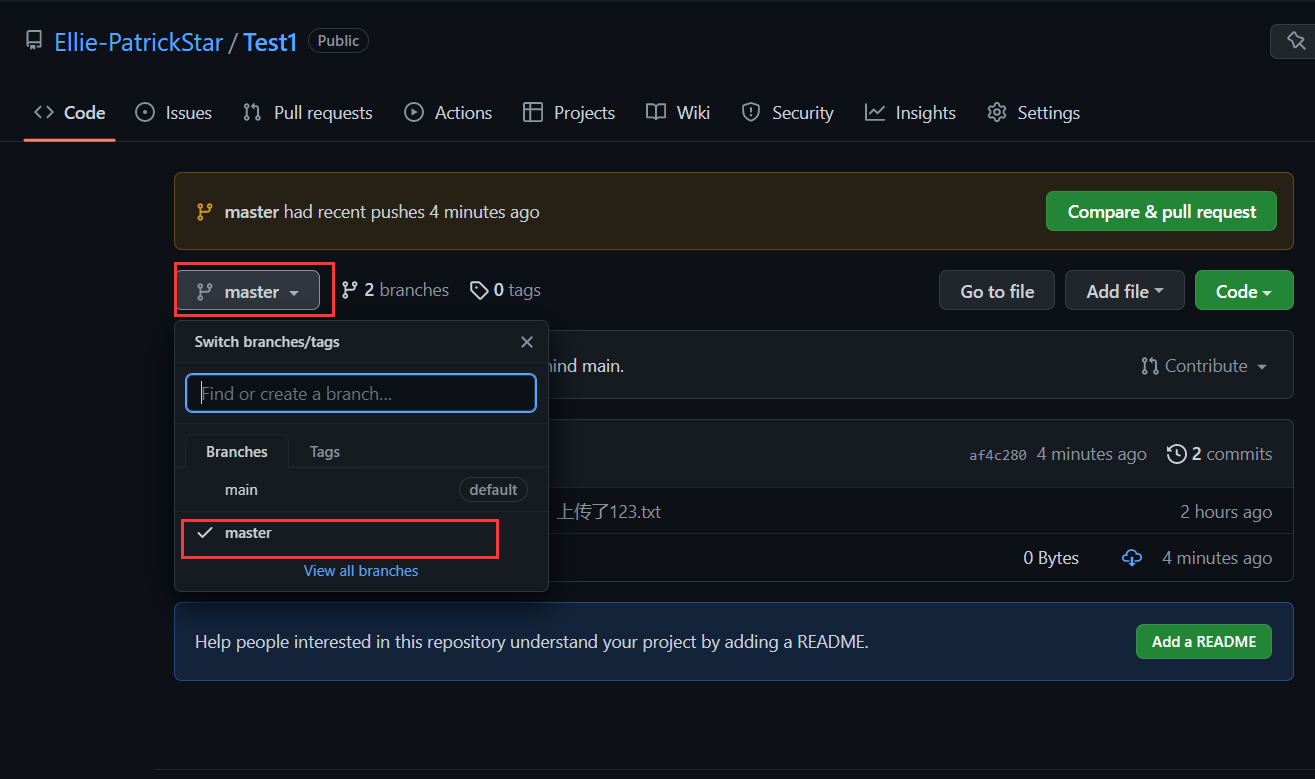
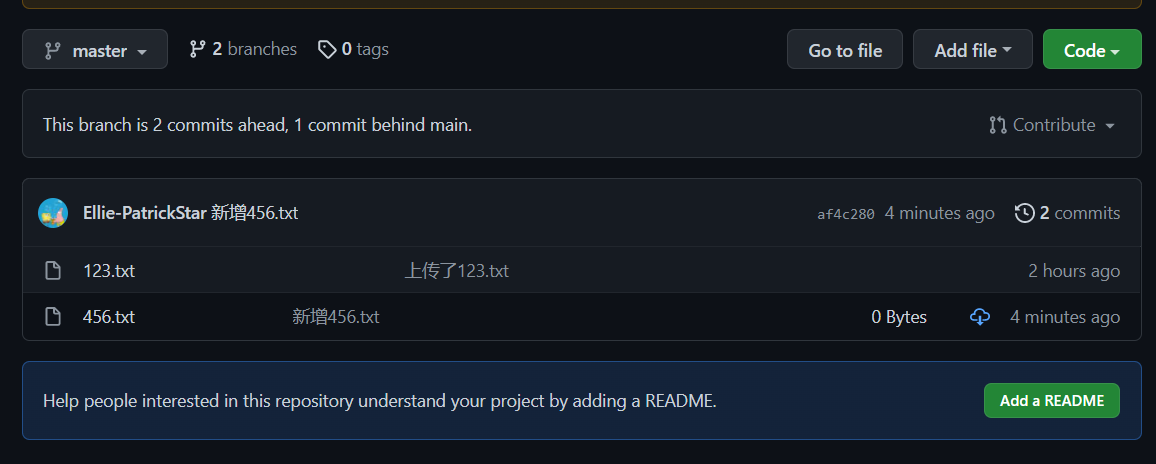
目前上传的文件都没有内容,一般docx文件不能直接查看,Java文件一般是可以直接查看,现在区新建一个Java文件,同时我修改了txt文件看看能否直接显示
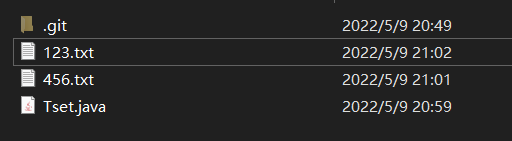
输入以下指令,需要输入密码
git status
git add.
git commit -m " "
git push
运行结果如下,此时我们的java文件传到了github仓库

刷新一下
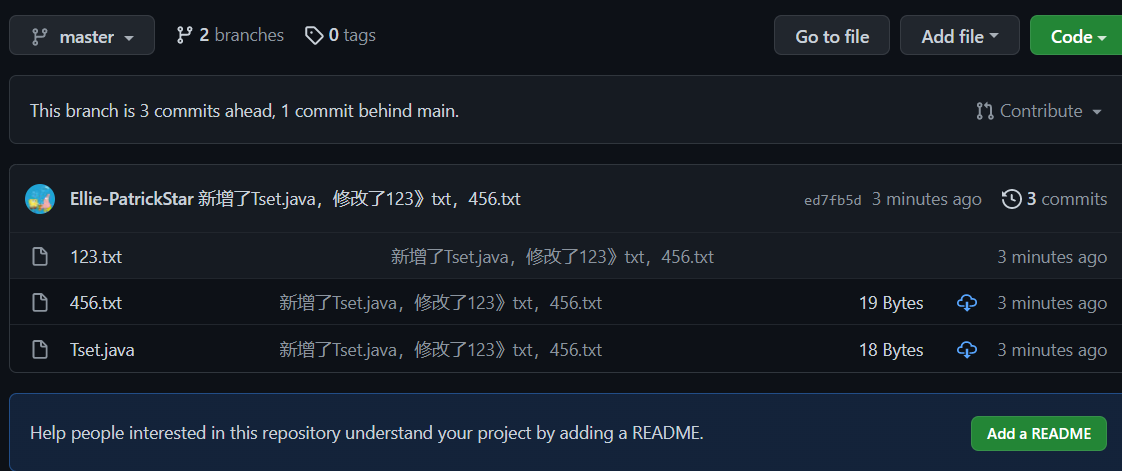
点击Java文件,我们就可以预览(txt文件也可以预览)


3. 在github克隆文件
我们还是以刚才的Test为例,在你的github中找到我们的test仓库,复制ssh的url
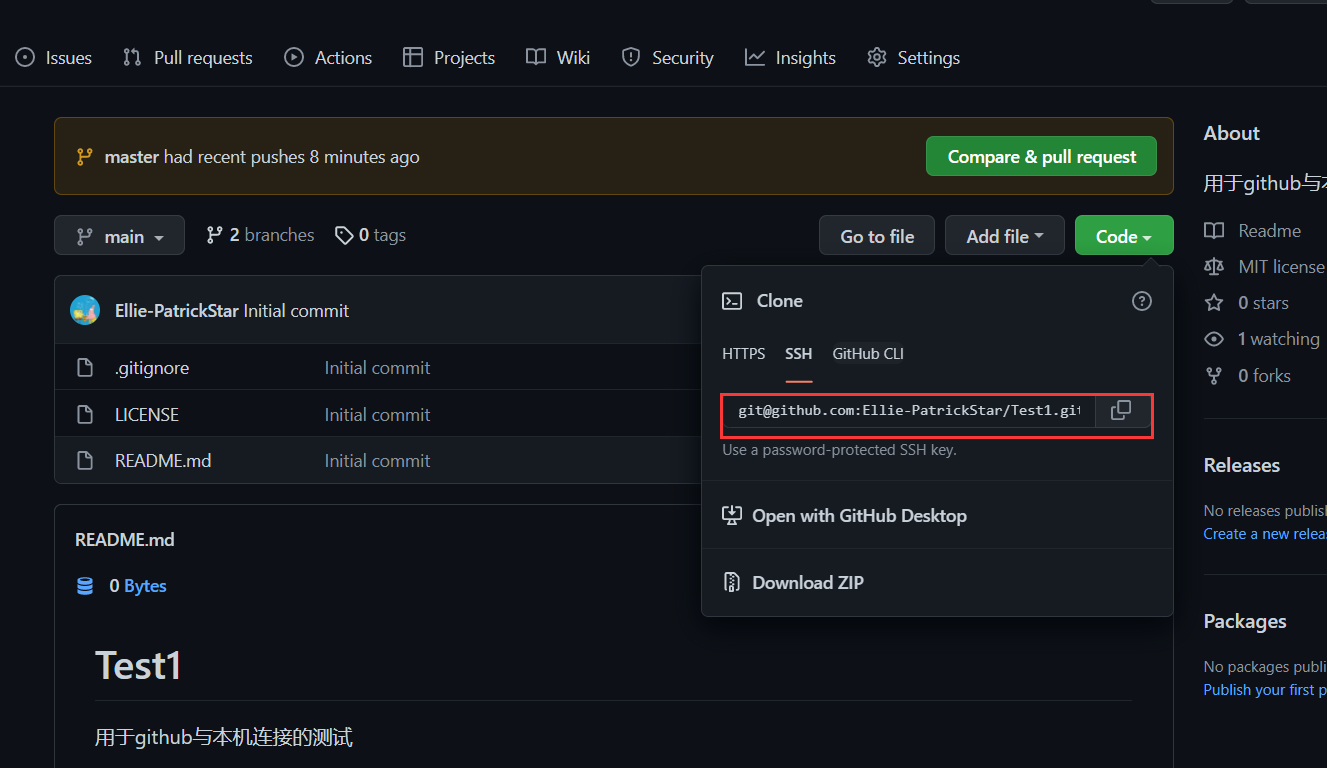
我们在我们想要克隆的路径下新建一个文件夹,然后 git bush here,笔者就在桌面上新建一个clone文件夹
输入下面指令,这个过程中需要输入之前设置的密码
git clone +ssh(url)
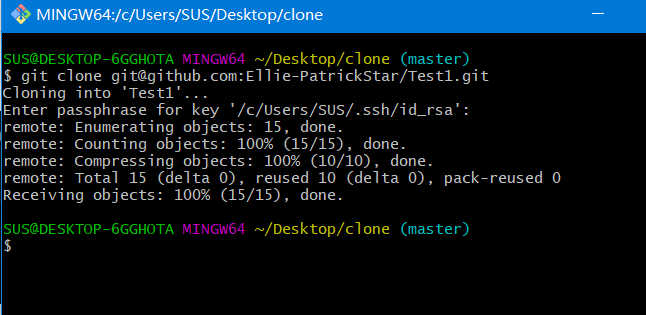
克隆之后我们可以看到clone下面有一个tset的文件夹
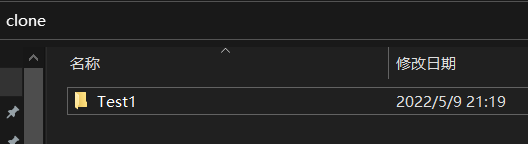
我们进入test文件夹
或者输入
cd Test1(文件名)
ls
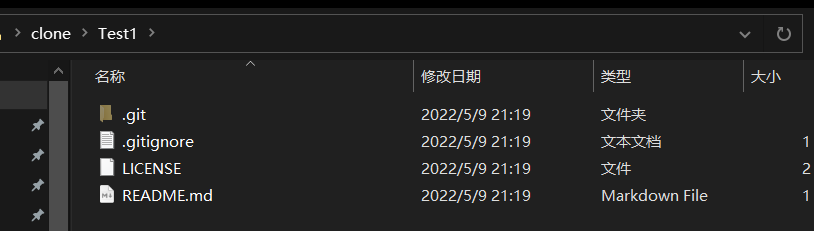
此处可能大家很疑惑为什么看不到我们的123.txt,456.txt,Test.java 呢?
因为我们现在是在main的分支下
此时我们在Test1目录下 git bash here
输入下面指令切换分支
git branch 发现自己处在main分支
git checkout master 切换到master分支
ls
此时文件夹里的也发生了改变
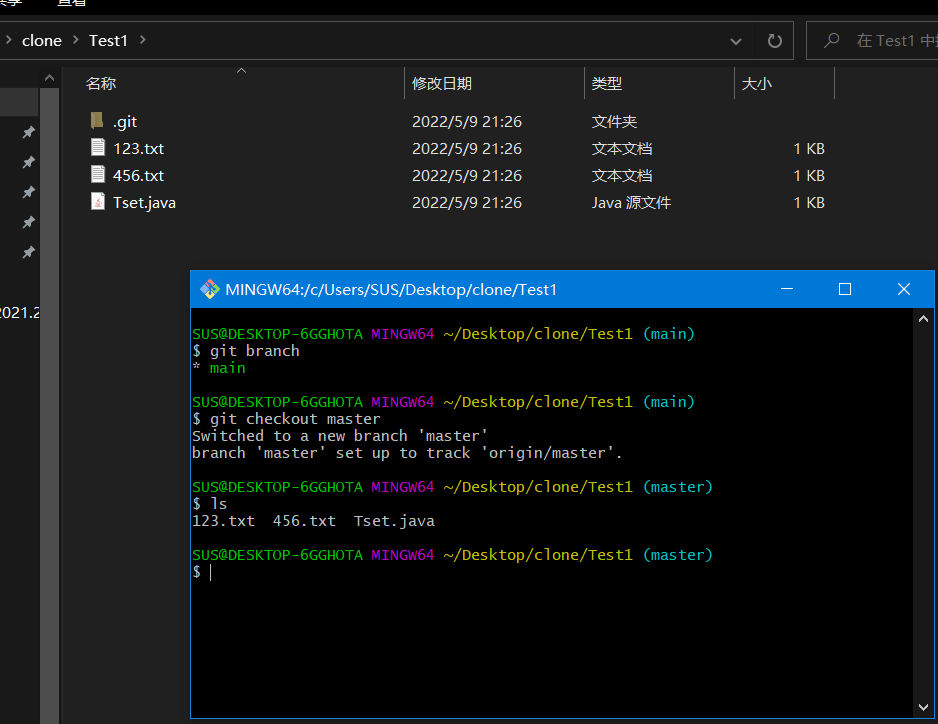
那如果我们需要新增一个789.text文件上去,同样直接贴到该目录下,在执行上传文件操作(同之前,此处就不赘述)

在github查看,发现确实新增了789.txt,并且在master分支下
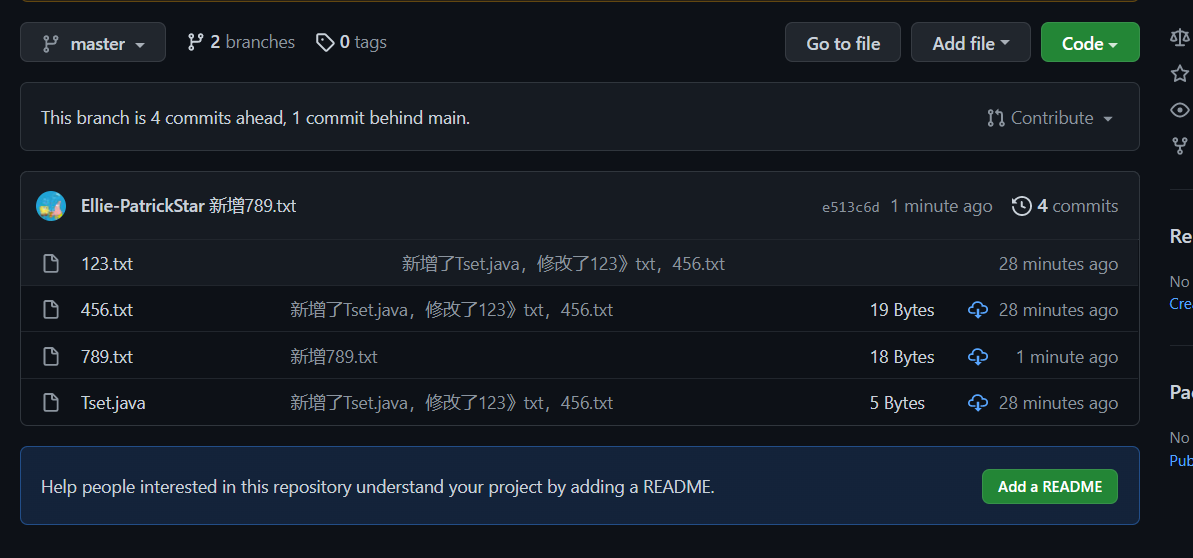
4. idea连接github,实现版本控制
首先我们需要有一个破解了的idea,笔者使用的是2021版补丁破解的的(目前总是出现隔一段时间就key invalid的情况,重新输入也无济于事,有没有大佬救救我)
打开idea,新建一个maven项目,名字就设置为test1,新建一个helloWorld类
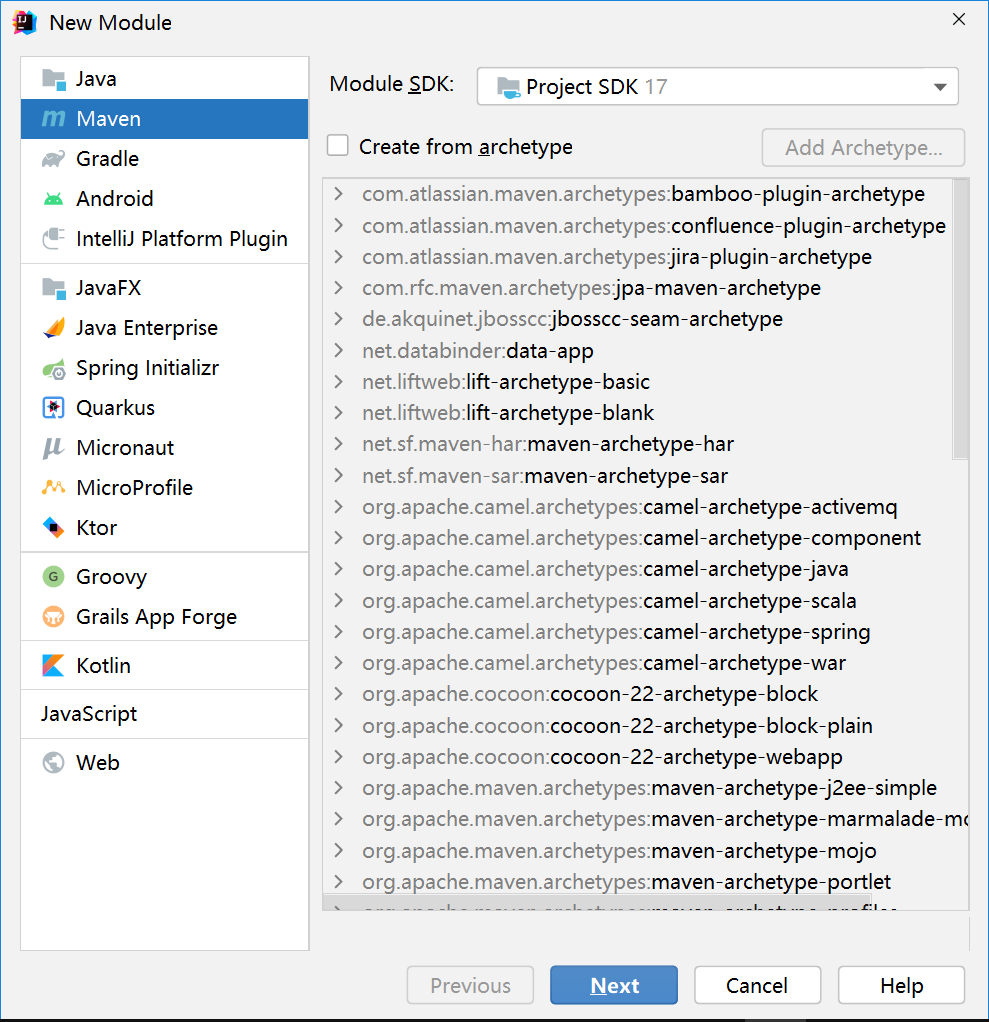
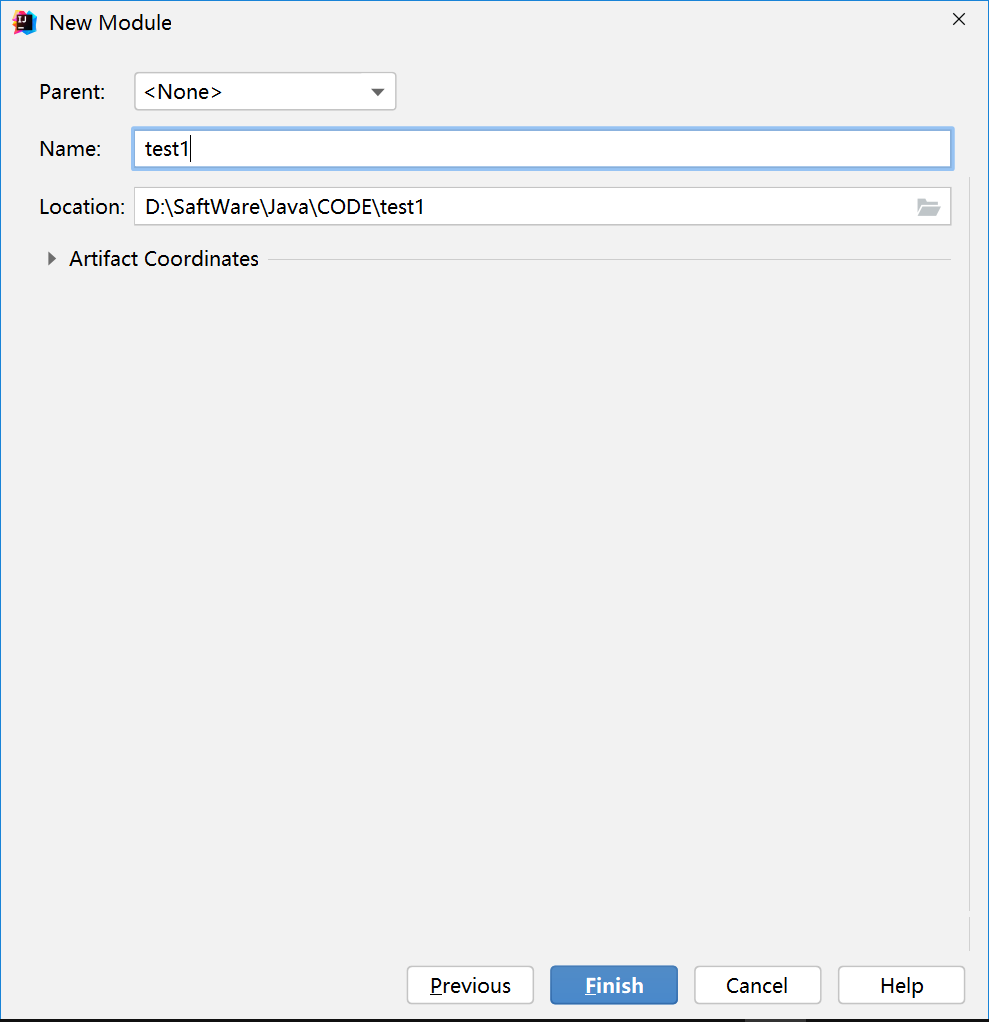
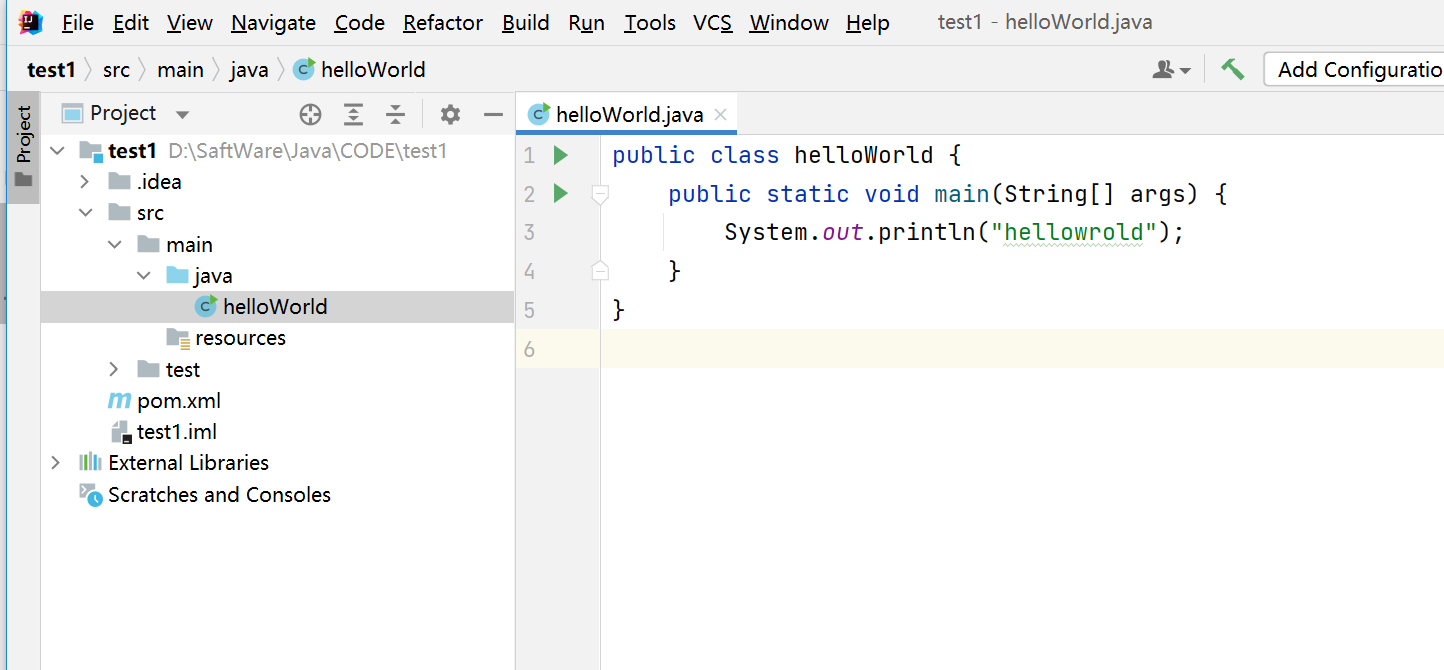
然后我们该如何上传到我们的github账户里去呢,此时就需要idea和github建立一个连接
进入github,点击右上角的头像,setting,拉到最下面,进入Develop setting,选择personal access tokens,生成新的token
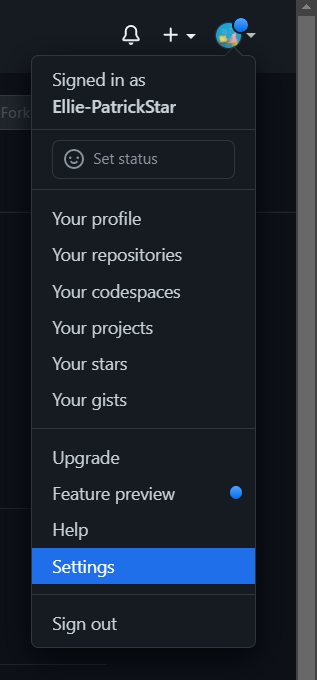
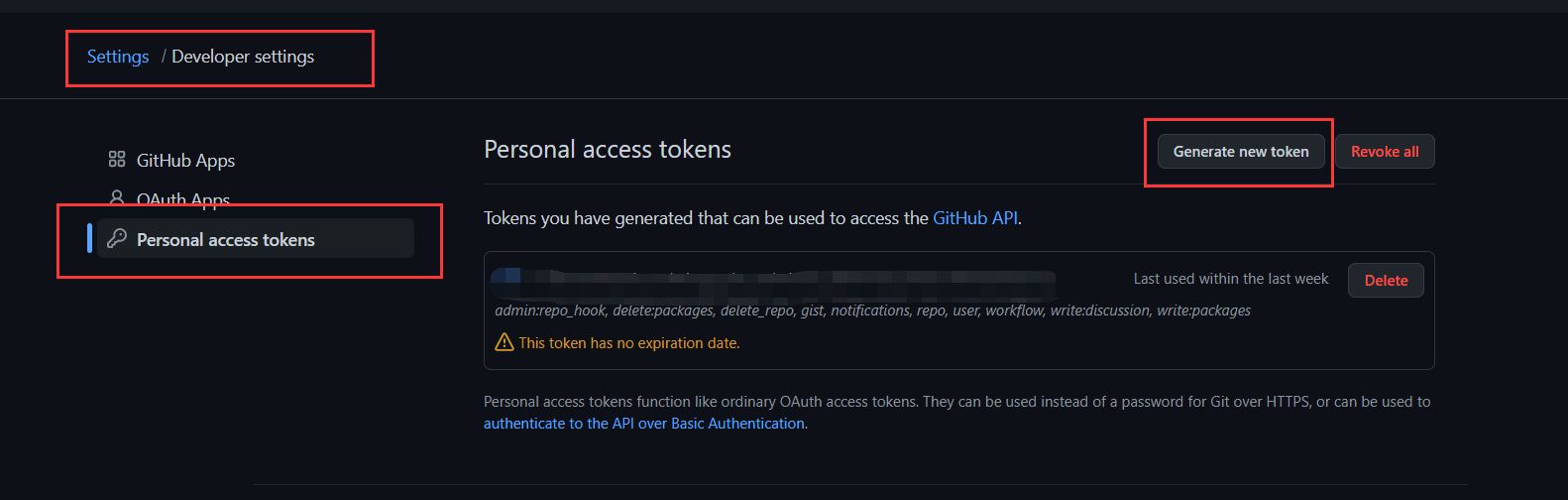
名字随便起一个,期限选择No expiration(永不过期),下面的全部打√,生成
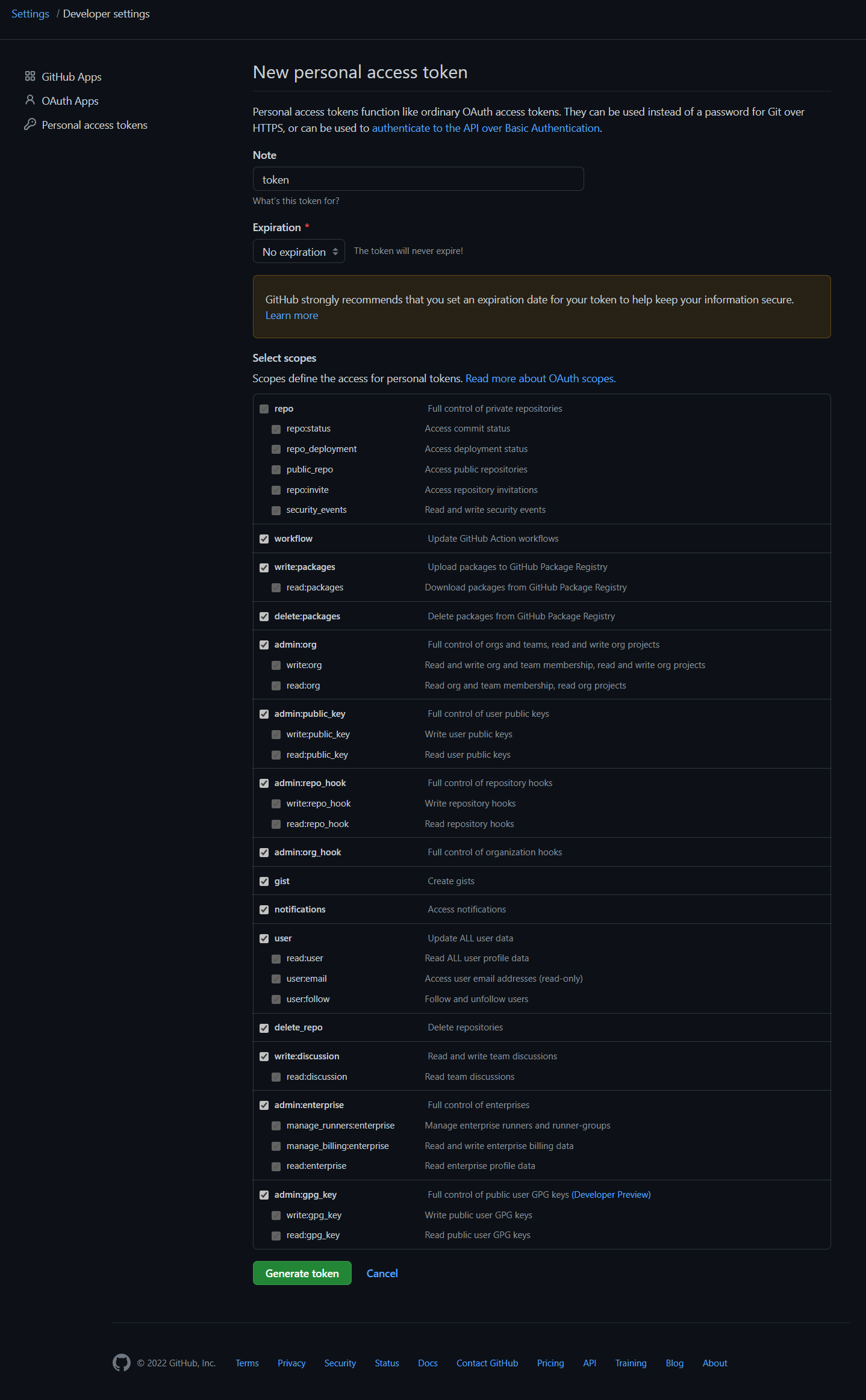
于是生成了token,copy下来,放记事本备用
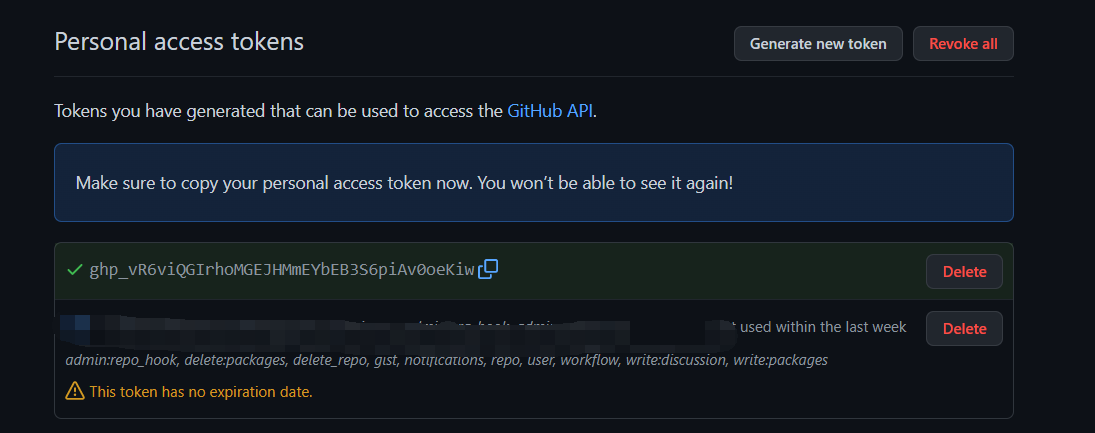
打开idea的setting
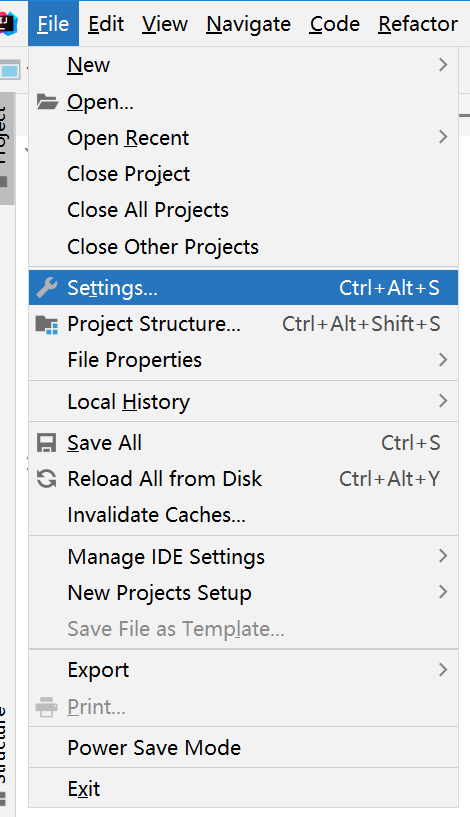
选择版本控制,点击github,点击左上角的+,选择以token登录,将之前复制的token粘贴进去,点击add,然后点击右下角的apply
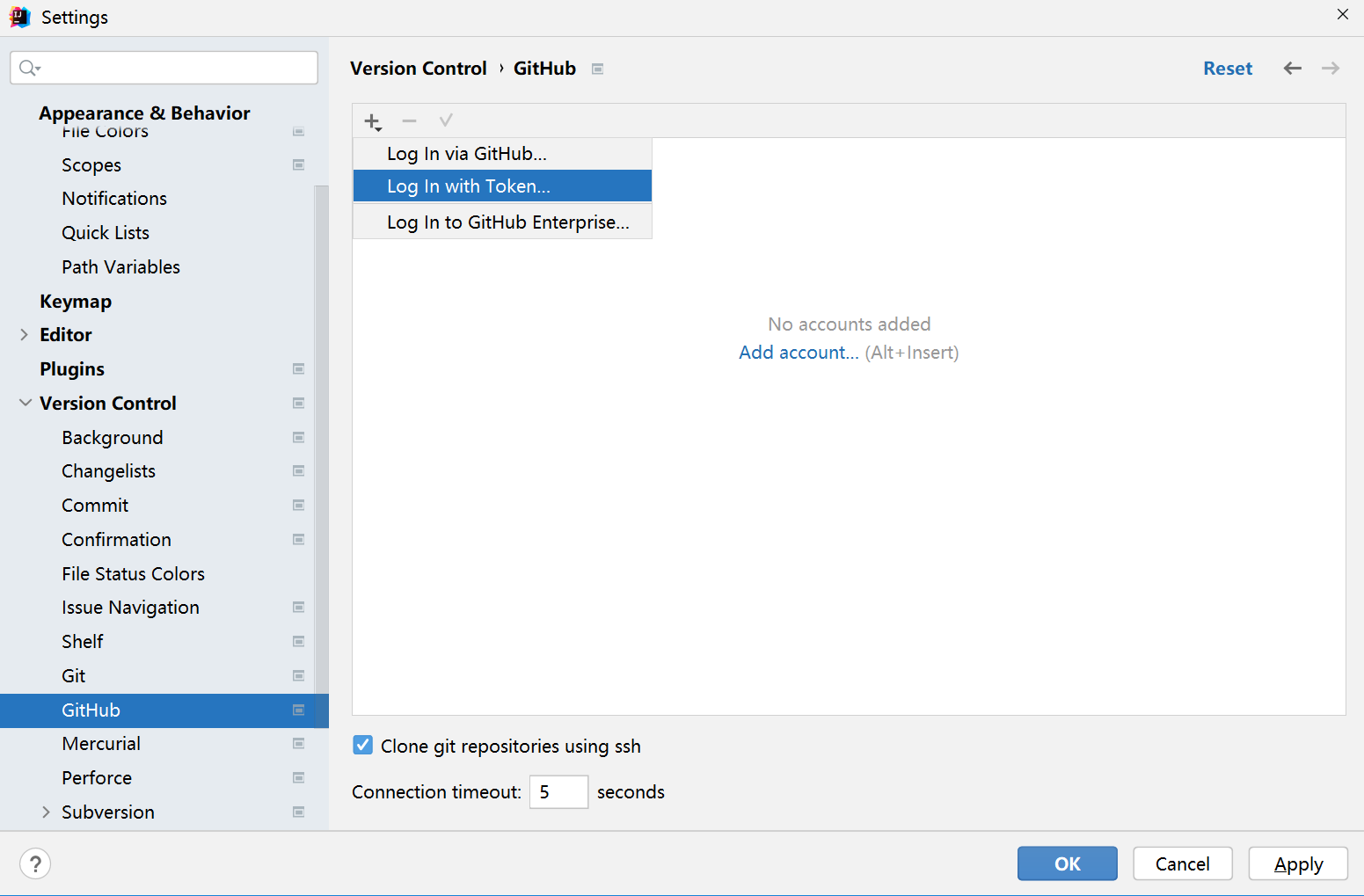
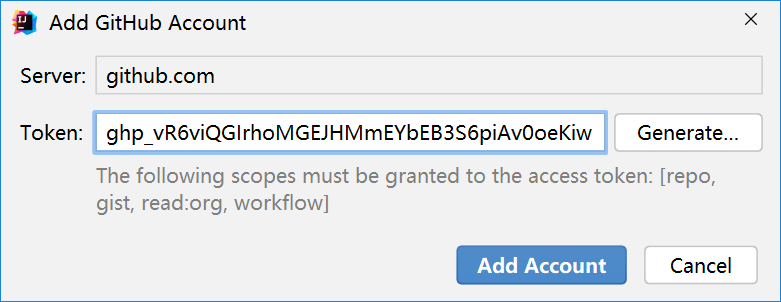
此时你的github账号就和idea连接起来了
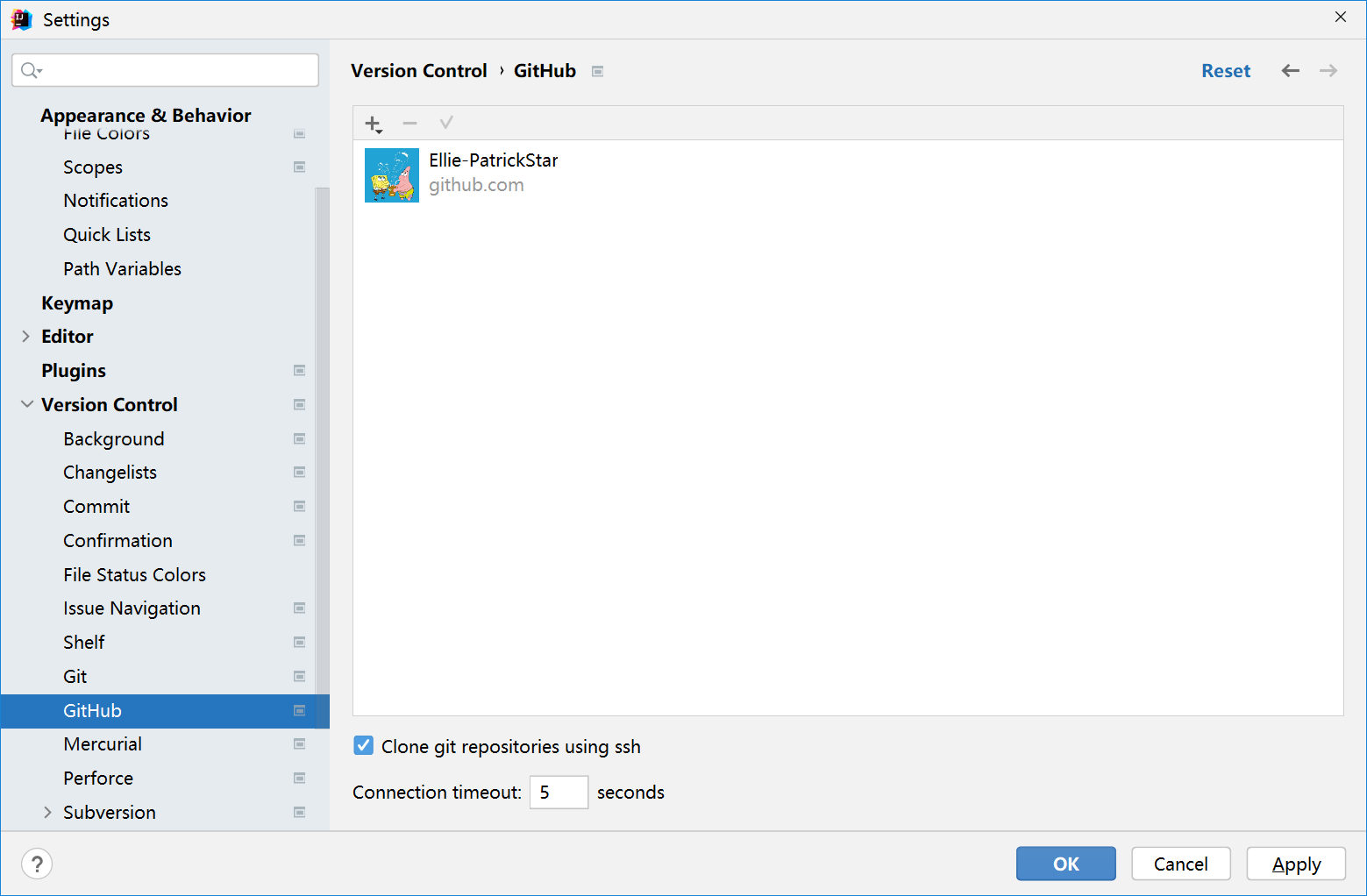
然后点击Git,配置git,此处是你安装的git的路径下的cmd的exe文件,可以点击test查看git的版本
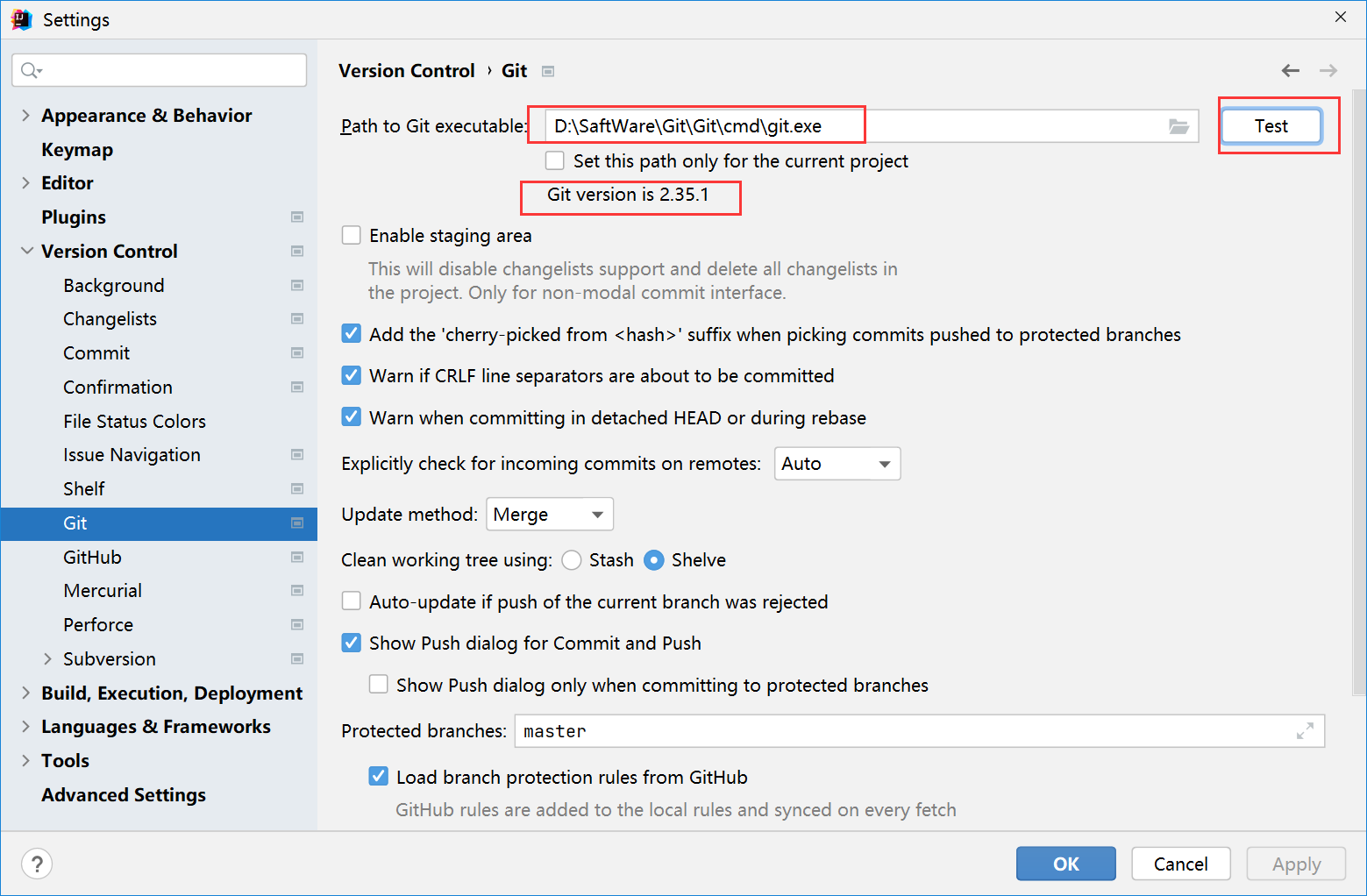
点击VCS share Project on github
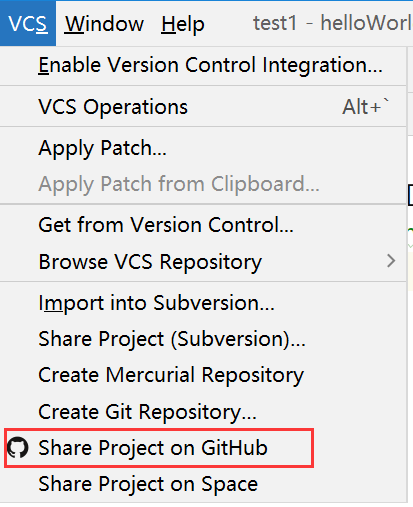
一般默认就可以,笔者是因为github上已经有一个test1了
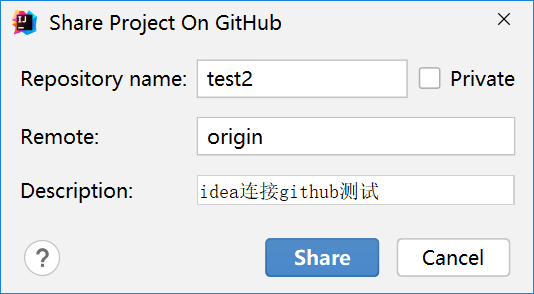
初次提交
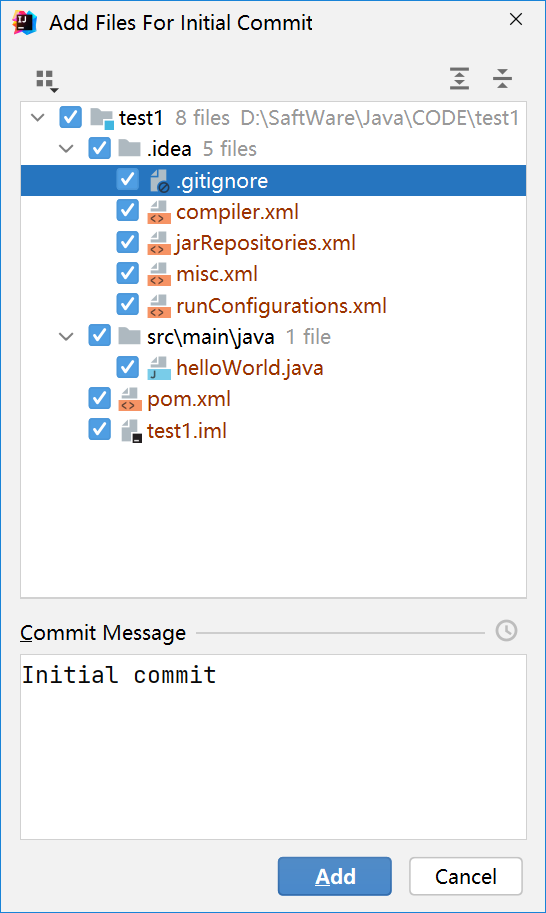
需要输入密码
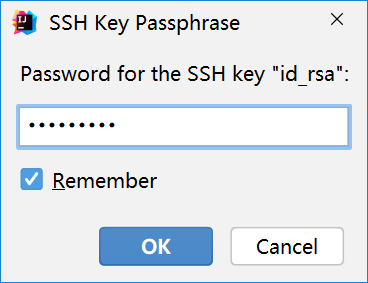
右下角提示分享成功
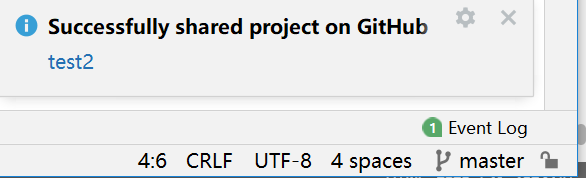
此时github上就有了我们分享的test2
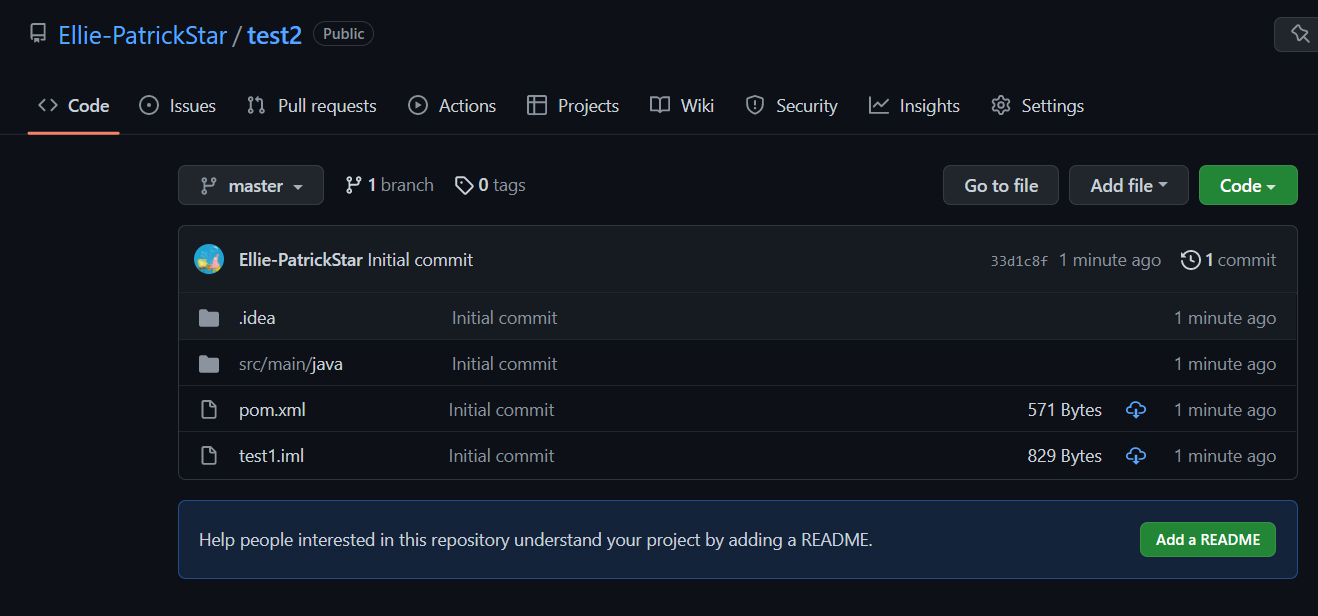
5.从github克隆项目到idea 小组合作做项目
首先还是进入github的test2仓库将ssh的url copy下来,贴在记事本备用
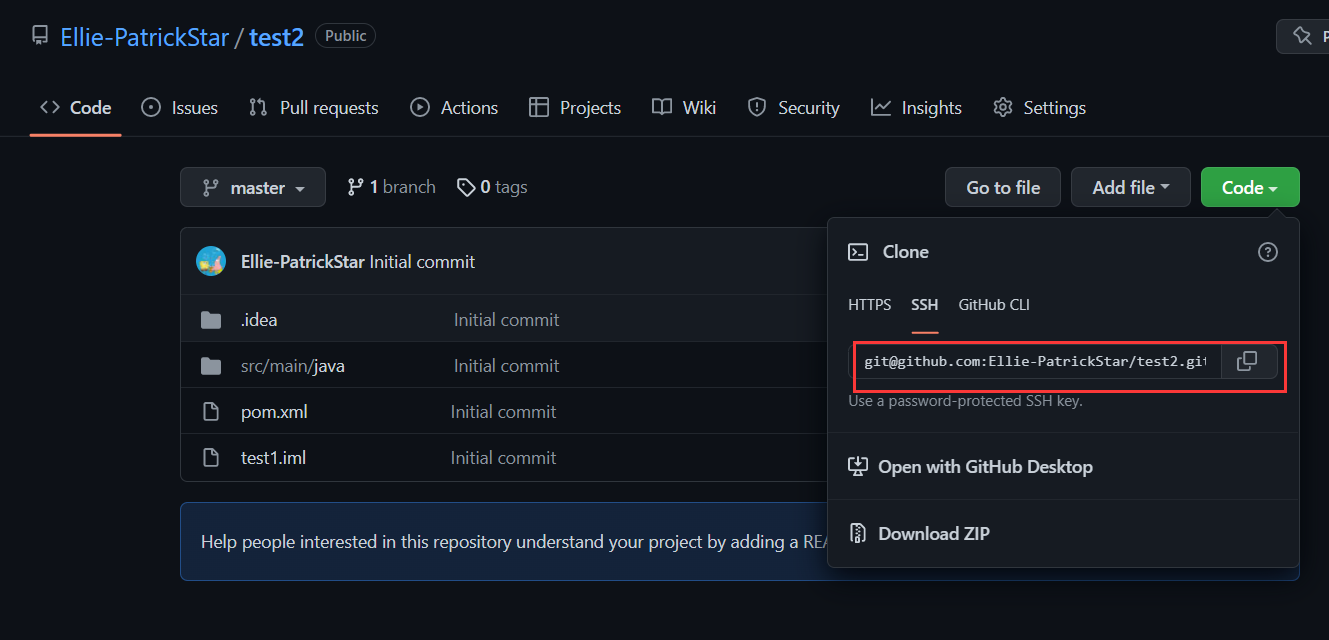
然后进入idea的首页,点击Get from VCS
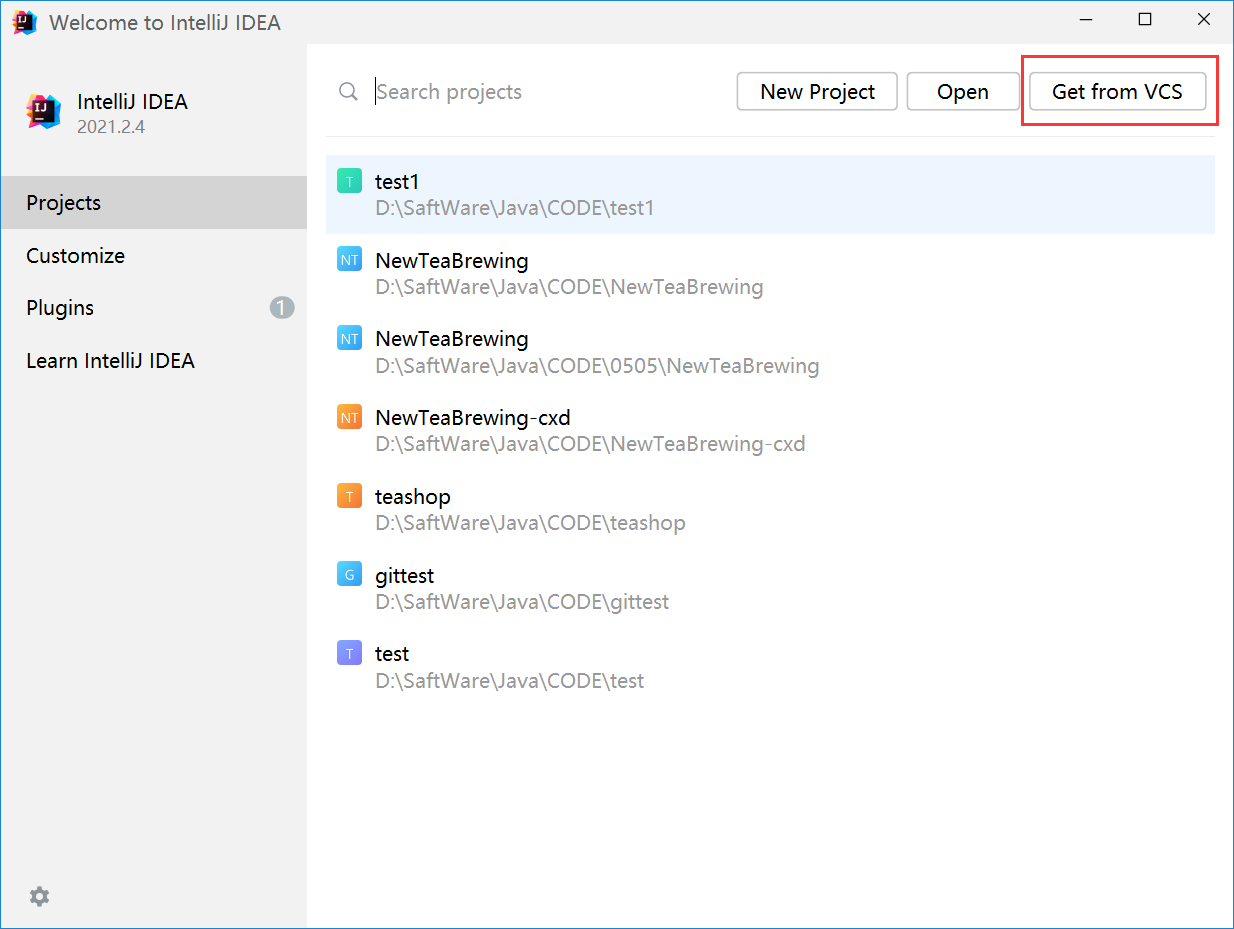
输入url
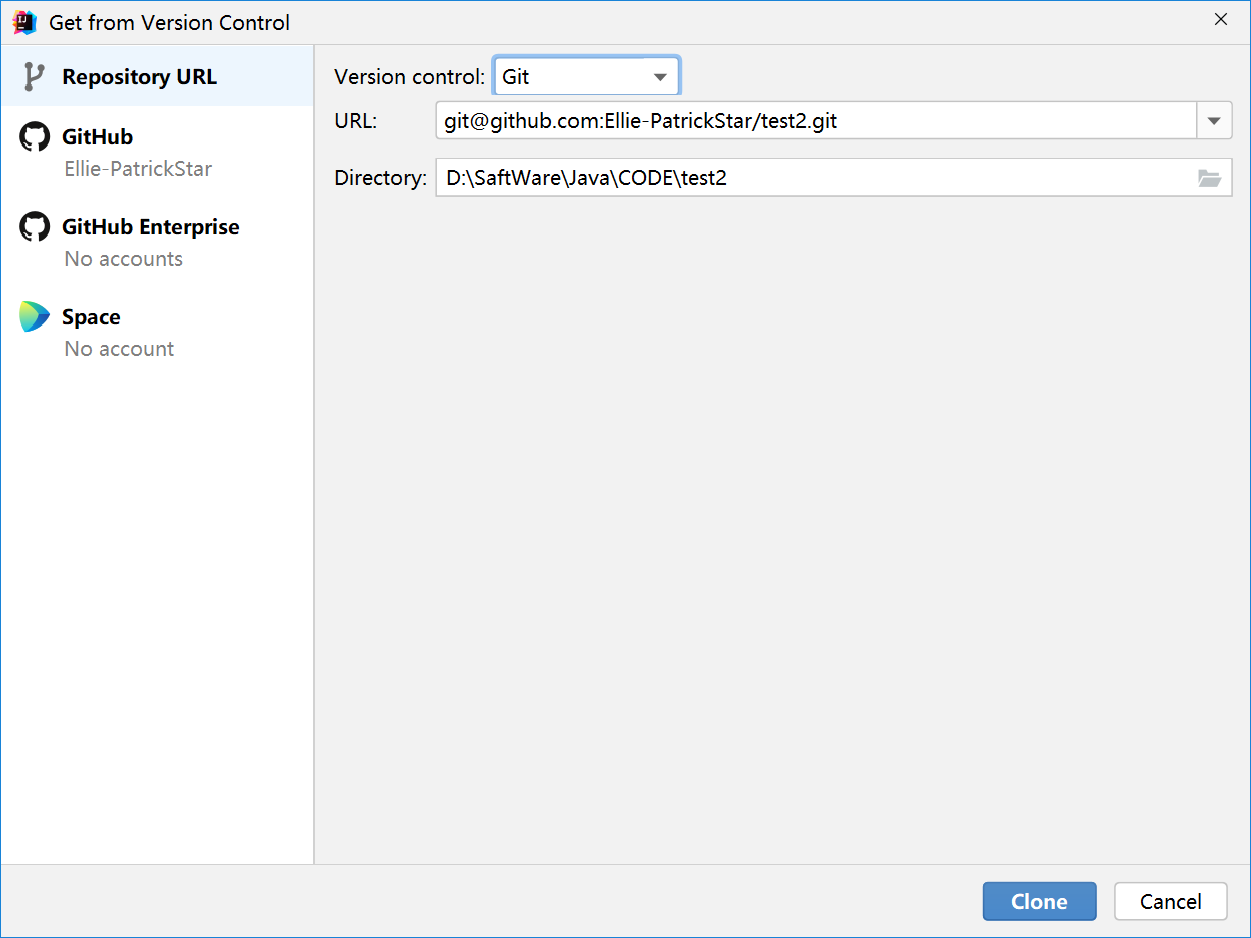 新建一个分支123(因为主分支里面的一般是正确的,为了保证正确,我们需要新建分支)
新建一个分支123(因为主分支里面的一般是正确的,为了保证正确,我们需要新建分支)
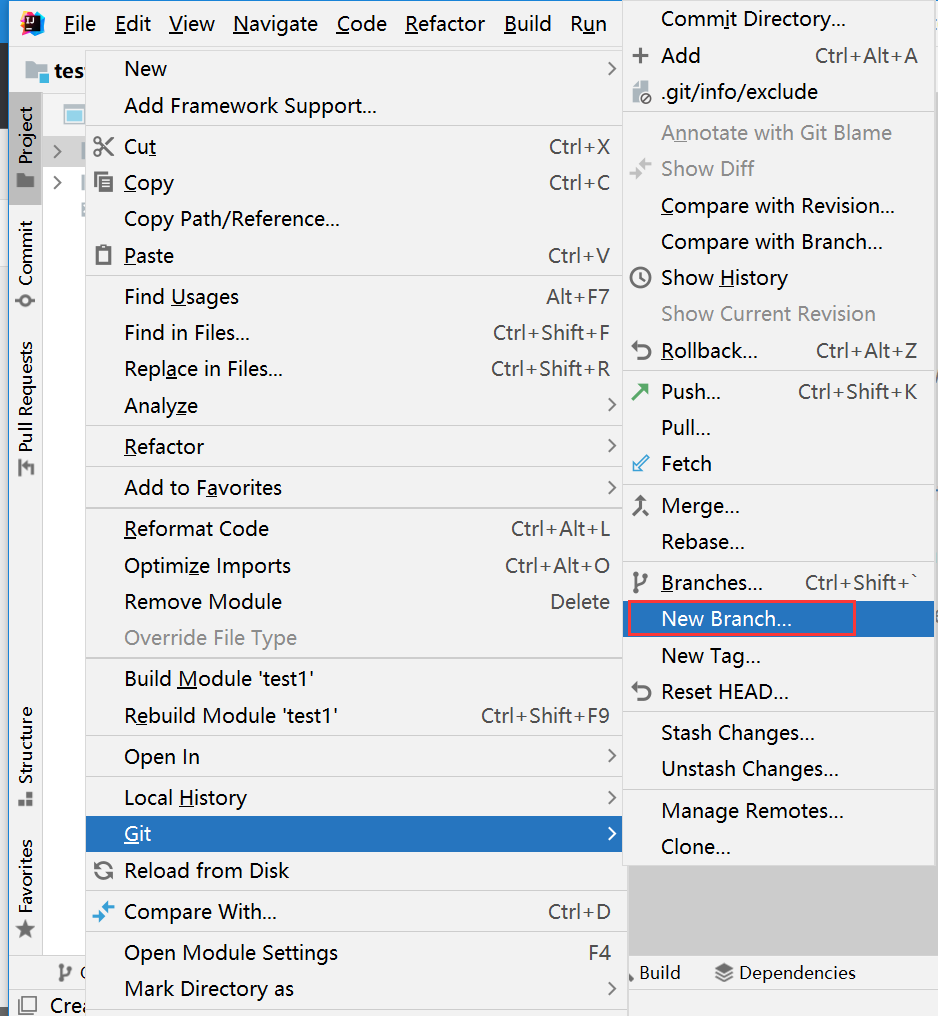
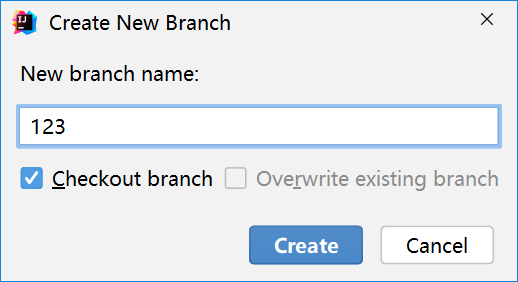
新建成功,可以从左侧的git查看,也可以在右侧的分支出看

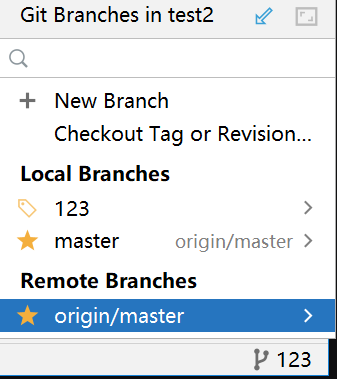
新建一个类,点击右上角的绿色的勾 √ 就可以commit了,然后push上去(默认就可以)
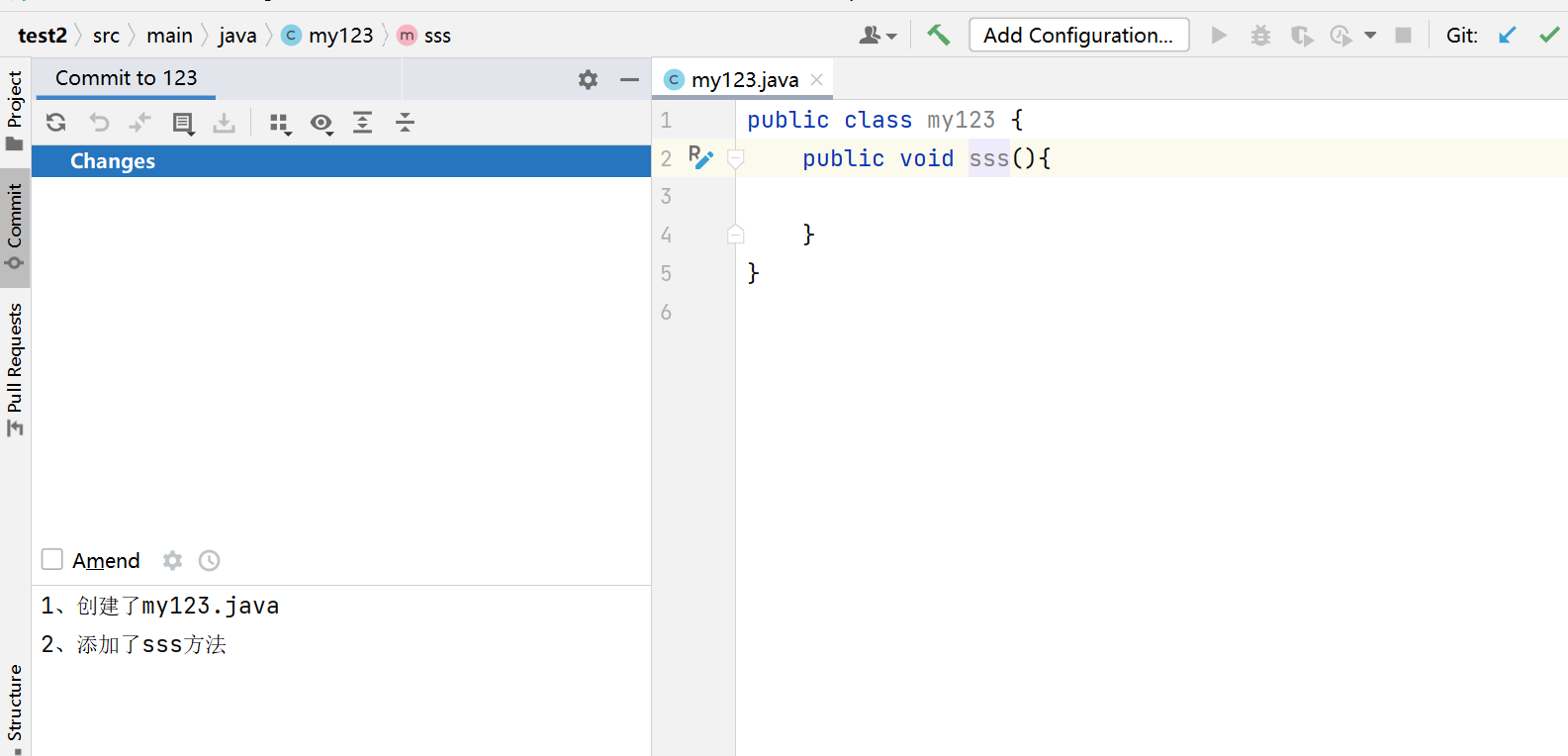
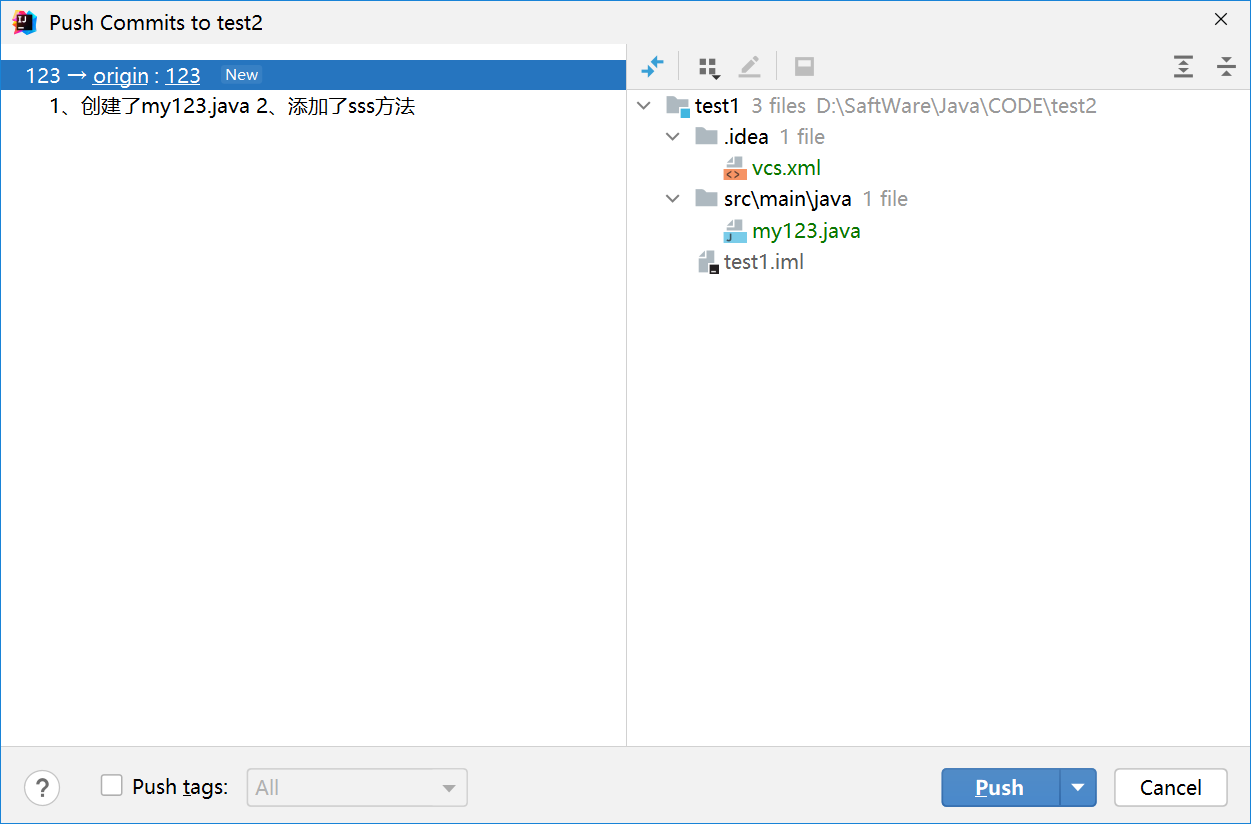
push成功
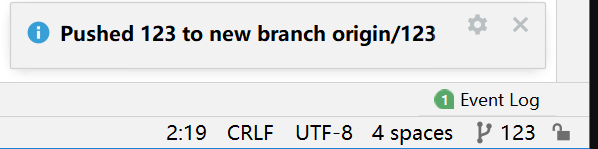
打开github,可以看到此处已经有了一个123分支
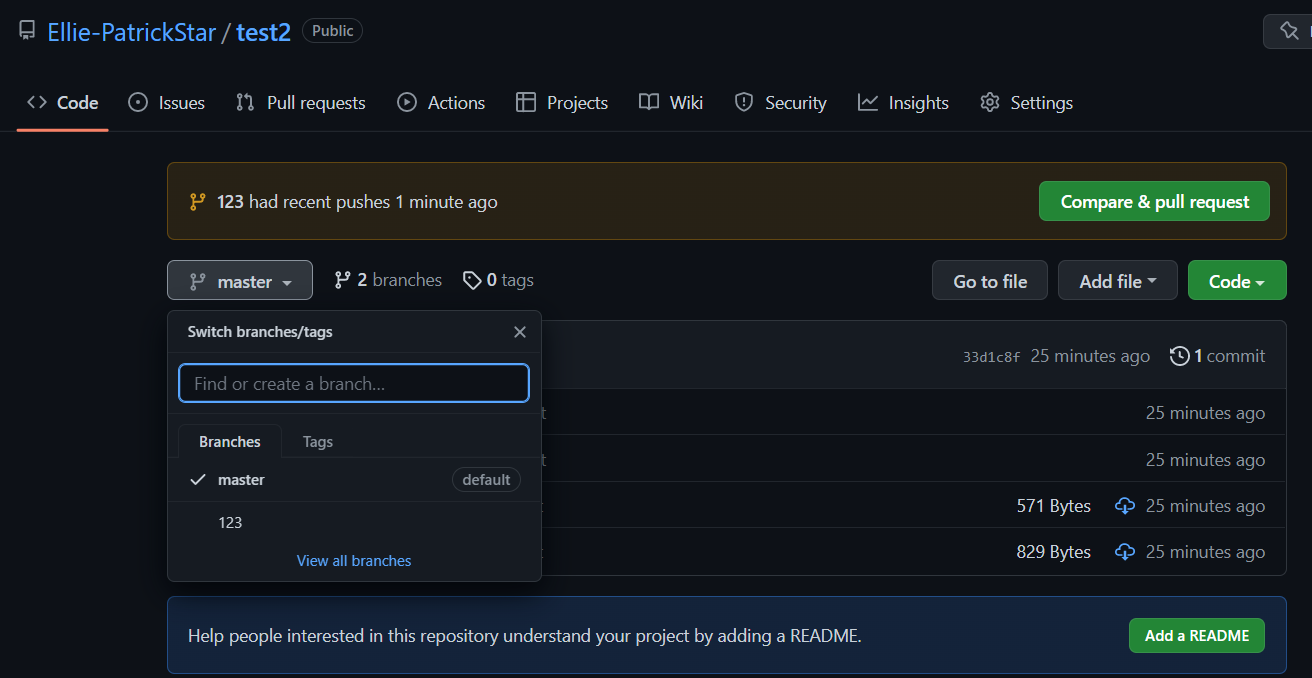
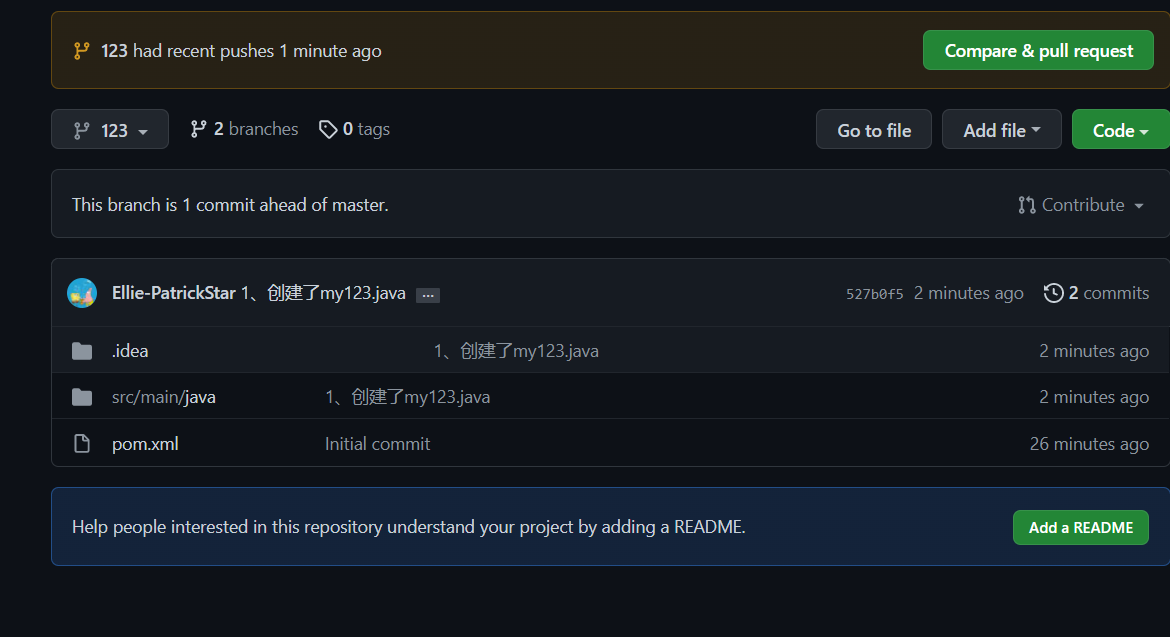
点开可以点击crest pull request 发送合并请求(因为只有一个账号,有两个账号会比较真实)
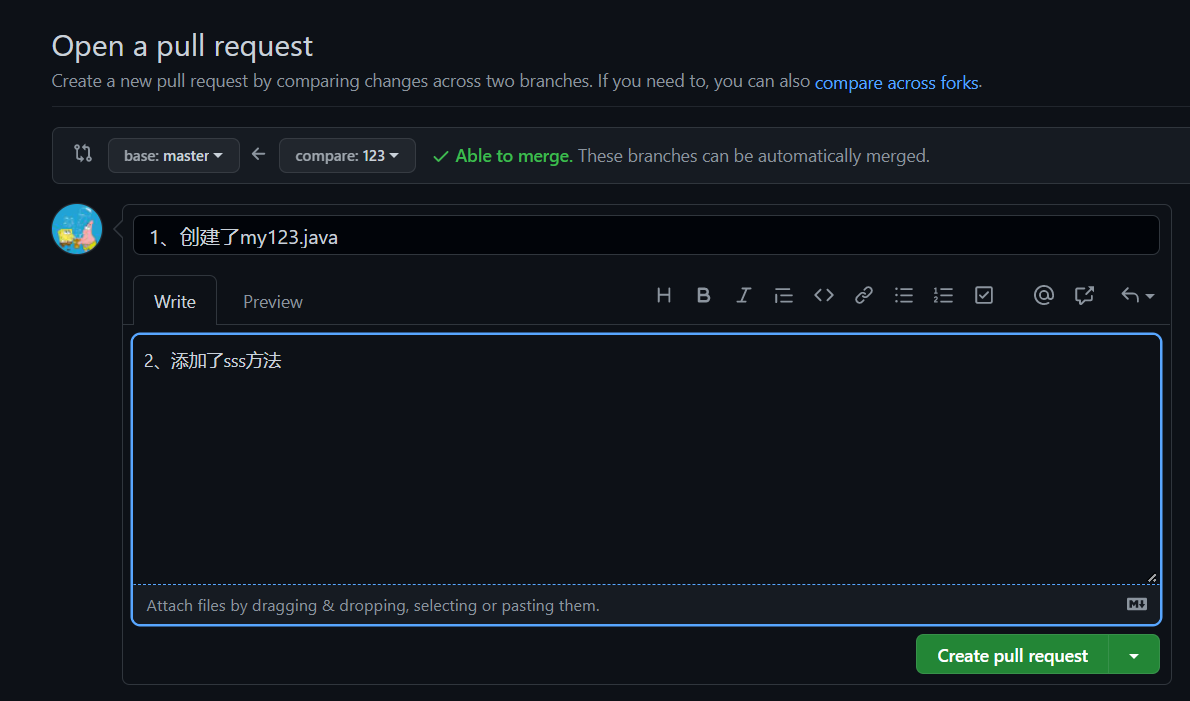 点开
点开
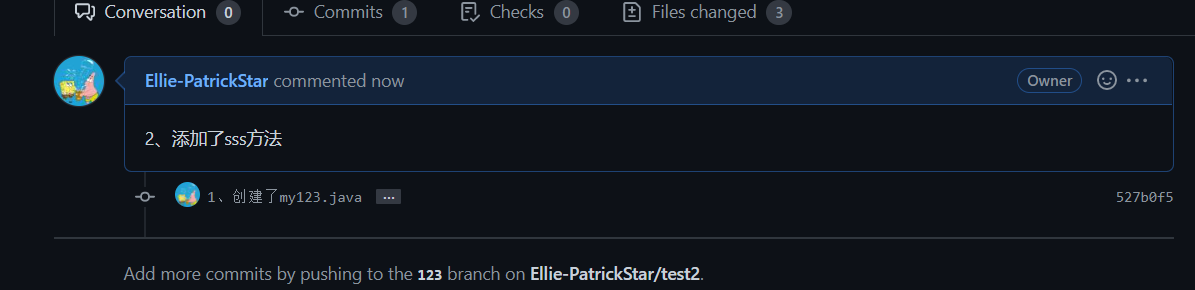

就可以看到源代码
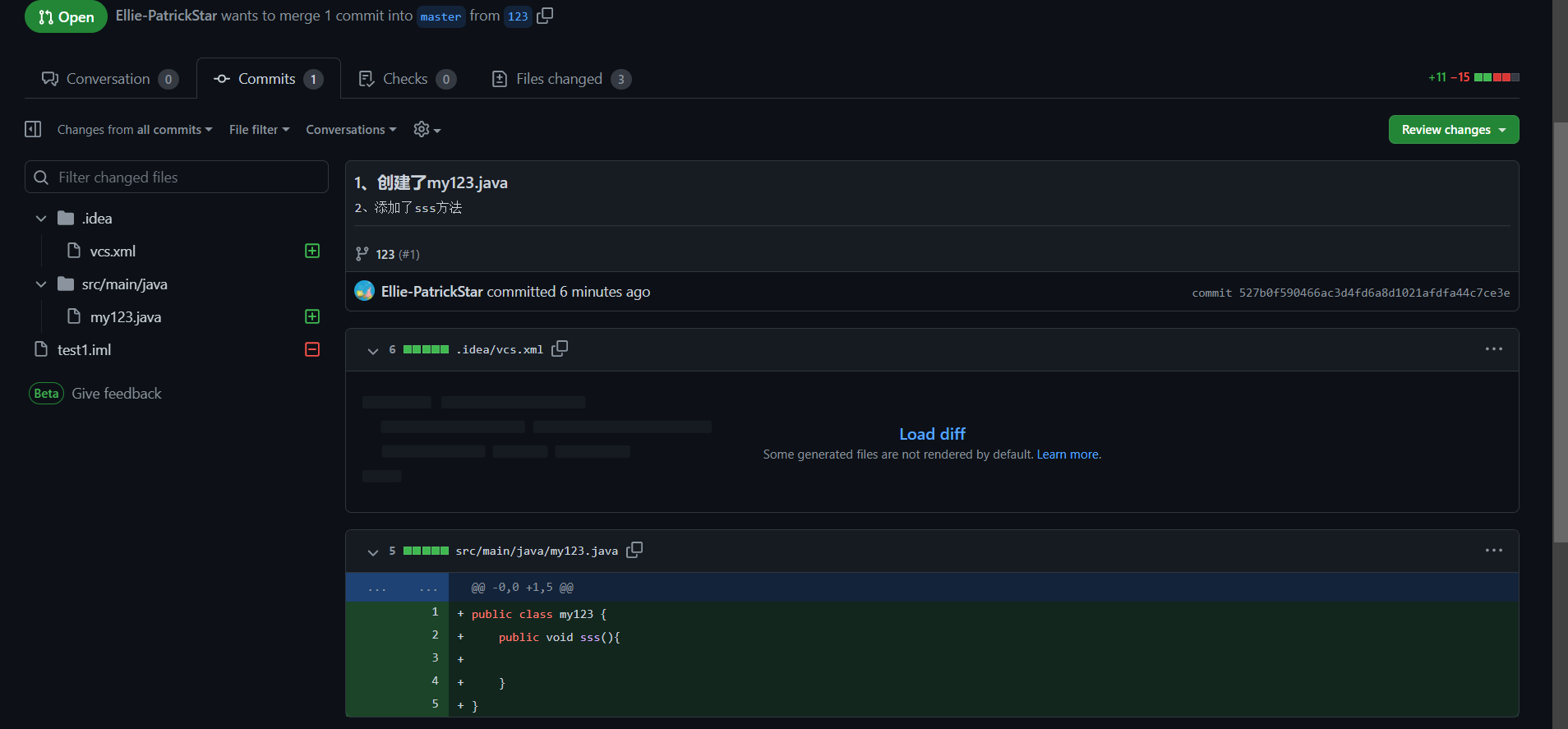
鼠标上上去就可以看到加号+
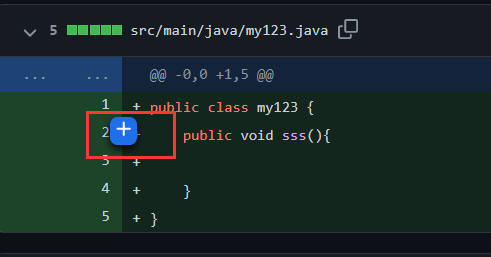
项目所有人可以看到合并请求然后进行code review ,然后可以插入评论“不合格”
我们也可以收到,然后回复他“好的”
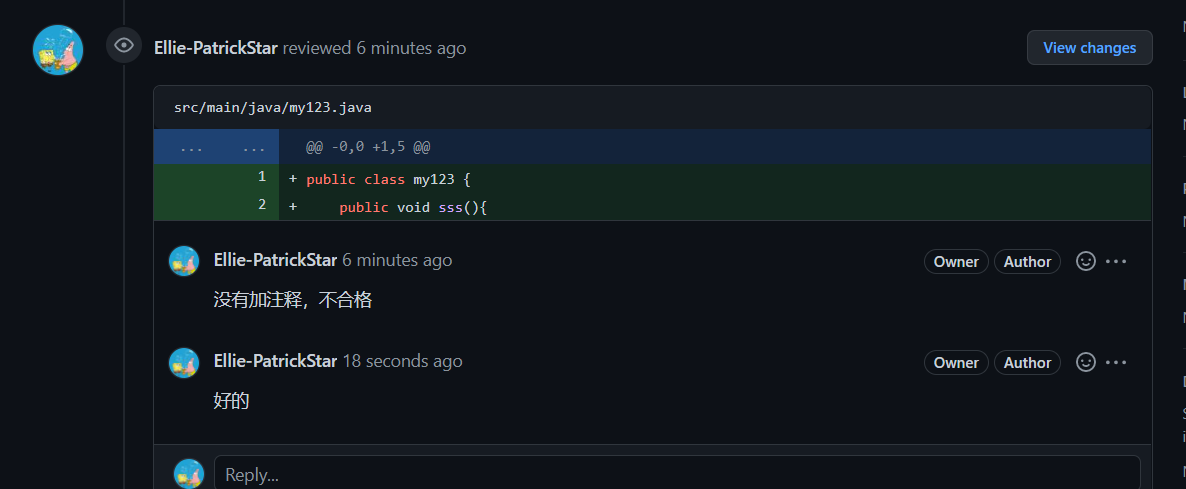
接着我们可以到idea里面去修改,再重新提交

————————————————————————————————
这里是不断发芽的山有木兮~,转载请带上主页链接,谢谢
https://blog.csdn.net/weixin_46334815?spm=1010.2135.3001.5343
























 3268
3268











 被折叠的 条评论
为什么被折叠?
被折叠的 条评论
为什么被折叠?










